Page 1

Asetus- ja asennusopas
HP Blade PC bc1000 HP:n Consolidated Client Infrastructure -järjestelmässä
Asiakirjan Osanumero: 355079-352
Heinäkuu 2004
Tämä opas sisältää vaiheittain etenevät asennusohjeet, käytön ja
vianetsinnän viitetiedot sekä HP Consolidated Client Infrastructure
(CCI) -ratkaisujen tuleviin päivityksiin liittyviä tietoja.
Page 2

© Copyright 2004 Hewlett-Packard Development Company, L.P.
Tämän oppaan sisältämiin tietoihin voidaan tehdä muutoksia ilman
ennakkoilmoitusta.
Microsoft ja Windows ovat Microsoft Corporationin rekisteröityjä
tavaramerkkejä Yhdysvalloissa.
HP:n tuotteille ja palveluille myönnetyt ainoat takuut esitetään tuote- ja
palvelukohtaisissa takuutodistuksissa. Mikään tässä mainittu ei muodosta
lisätakuuta. HP ei ole vastuussa tämän aineiston teknisistä tai toimituksellisista
virheistä eikä puutteista.
Tämä asiakirja sisältää tekijänoikeuksin suojattuja tietoja. Mitään tämän
asiakirjan osaa ei saa valokopioida, jäljentää tai kääntää toiselle kielelle
ilman Hewlett-Packard Companyn etukäteen myöntämää kirjallista lupaa.
VAARA: Tällä tavalla erotettu teksti ilmaisee sitä, että ohjeiden
Å
noudattamatta jättämisestä saattaa koitua vahinkoja tai jopa hengenvaara.
VAROITUS: Tällä tavalla erotettu teksti ilmaisee sitä, että ohjeiden
Ä
noudattamatta jättäminen saattaa vahingoittaa laitteistoa tai johtaa
tietojen menetykseen.
Asetus- ja asennusopas
HP Blade PC bc1000 HP:n Consolidated Client
Infrastructure -järjestelmässä
Toinen painos (Heinäkuu 2004)
Ensimmäinen painos (Helmikuu 2004)
Asiakirjan Osanumero: 355079-352
Page 3
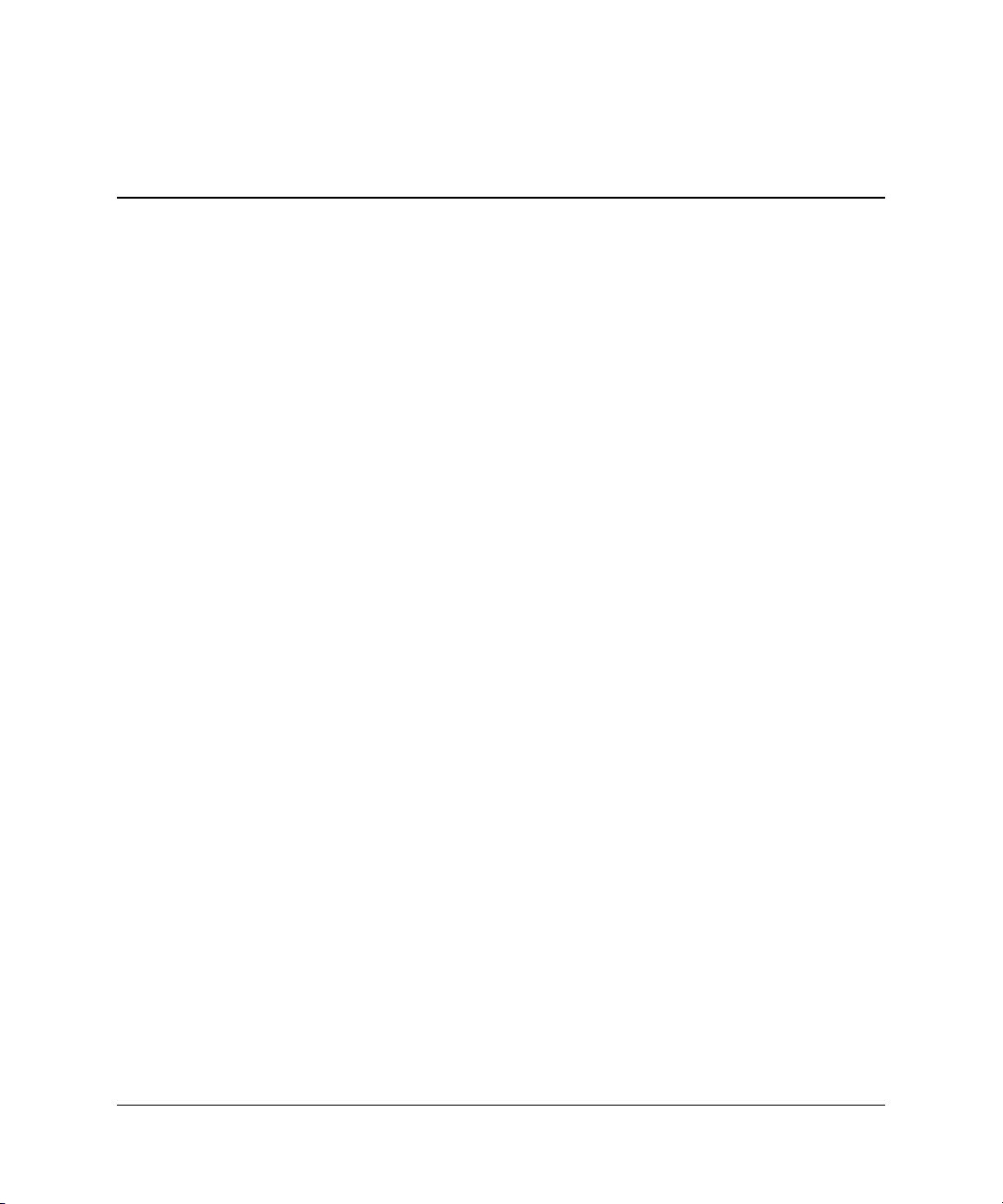
Sisällysluettelo
1 Tietoja tästä oppaasta
Käyttäjiä koskeva oletus . . . . . . . . . . . . . . . . . . . . . . . . . . . . . . . . . . . . . . . . . . . . . . . . 1–1
Tärkeitä turvatietoja . . . . . . . . . . . . . . . . . . . . . . . . . . . . . . . . . . . . . . . . . . . . . . . . . . . 1–1
Laitteiston symbolit. . . . . . . . . . . . . . . . . . . . . . . . . . . . . . . . . . . . . . . . . . . . . . . . . . . . 1–2
Telineen vakavuus. . . . . . . . . . . . . . . . . . . . . . . . . . . . . . . . . . . . . . . . . . . . . . . . . . . . . 1–3
Tekstissä olevat symbolit . . . . . . . . . . . . . . . . . . . . . . . . . . . . . . . . . . . . . . . . . . . . . . . 1–4
Muut asiakirjat. . . . . . . . . . . . . . . . . . . . . . . . . . . . . . . . . . . . . . . . . . . . . . . . . . . . . . . . 1–4
Avun saaminen . . . . . . . . . . . . . . . . . . . . . . . . . . . . . . . . . . . . . . . . . . . . . . . . . . . . . . . 1–5
Tekninen tuki . . . . . . . . . . . . . . . . . . . . . . . . . . . . . . . . . . . . . . . . . . . . . . . . . . . . . 1–5
HP:n Web-sivusto . . . . . . . . . . . . . . . . . . . . . . . . . . . . . . . . . . . . . . . . . . . . . . . . . . 1–5
2 HP:n CCI-teknologia
Laitteiston ominaisuudet . . . . . . . . . . . . . . . . . . . . . . . . . . . . . . . . . . . . . . . . . . . . . . . . 2–1
ProLiant BL e-Class -korttikotelon ominaisuudet . . . . . . . . . . . . . . . . . . . . . . . . . 2–2
Blade PC:n ominaisuudet . . . . . . . . . . . . . . . . . . . . . . . . . . . . . . . . . . . . . . . . . . . . 2–5
Ohjelmiston käyttöönotto- ja hallintaominaisuudet . . . . . . . . . . . . . . . . . . . . . . . . . . . 2–8
Diagnostiikkaominaisuudet . . . . . . . . . . . . . . . . . . . . . . . . . . . . . . . . . . . . . . . . . . . . . 2–10
3 Asennuksen suunnitteleminen
Ihanteellinen käyttöympäristö . . . . . . . . . . . . . . . . . . . . . . . . . . . . . . . . . . . . . . . . . . . . 3–1
Telinettä koskevat varoitukset. . . . . . . . . . . . . . . . . . . . . . . . . . . . . . . . . . . . . . . . . . . . 3–1
ProLiant BL e-Class Blade -korttikoteloa koskevat varoitukset . . . . . . . . . . . . . . . . . . 3–3
Ohjelmiston käyttöönoton valmistelu . . . . . . . . . . . . . . . . . . . . . . . . . . . . . . . . . . . . . . 3–5
Rapid Deployment Pack . . . . . . . . . . . . . . . . . . . . . . . . . . . . . . . . . . . . . . . . . . . . . 3–5
Vaihtoehtoinen käyttöönottomenetelmä . . . . . . . . . . . . . . . . . . . . . . . . . . . . . . . . . 3–5
Toimituksen sisältö . . . . . . . . . . . . . . . . . . . . . . . . . . . . . . . . . . . . . . . . . . . . . . . . . . . . 3–5
Korttikotelo. . . . . . . . . . . . . . . . . . . . . . . . . . . . . . . . . . . . . . . . . . . . . . . . . . . . . . . 3–6
Telinekiinnikkeet . . . . . . . . . . . . . . . . . . . . . . . . . . . . . . . . . . . . . . . . . . . . . . . . . . 3–6
Asetus- ja asennusopas www.hp.com iii
Page 4

Sisällysluettelo
Blade PC -korttitietokoneet . . . . . . . . . . . . . . . . . . . . . . . . . . . . . . . . . . . . . . . . . . 3–7
Kytkinmoduuli . . . . . . . . . . . . . . . . . . . . . . . . . . . . . . . . . . . . . . . . . . . . . . . . . . . . 3–8
Valinnainen RJ-45-paneeli . . . . . . . . . . . . . . . . . . . . . . . . . . . . . . . . . . . . . . . . . . . 3–8
Asennuspalvelu . . . . . . . . . . . . . . . . . . . . . . . . . . . . . . . . . . . . . . . . . . . . . . . . . . . . . . . 3–8
4 HP:n CCI-järjestelmän asentaminen ja kaapelointi
Yhdysmoduulin asentaminen . . . . . . . . . . . . . . . . . . . . . . . . . . . . . . . . . . . . . . . . . . . . 4–2
Mittaaminen telinekaavaimella . . . . . . . . . . . . . . . . . . . . . . . . . . . . . . . . . . . . . . . . . . . 4–4
Telinekiskojen asentaminen . . . . . . . . . . . . . . . . . . . . . . . . . . . . . . . . . . . . . . . . . . . . . 4–7
Kotelon asentaminen telineeseen . . . . . . . . . . . . . . . . . . . . . . . . . . . . . . . . . . . . . . . . 4–10
HP:n CCI-järjestelmän kaapelointi . . . . . . . . . . . . . . . . . . . . . . . . . . . . . . . . . . . . . . . 4–12
ProLiant BL e-Class C-GbE Interconnect Switch -kytkinmoduulin liittimet. . . . 4–13
Valinnainen RJ-45-paneeli . . . . . . . . . . . . . . . . . . . . . . . . . . . . . . . . . . . . . . . . . . 4–14
Kotelon kaapelointi. . . . . . . . . . . . . . . . . . . . . . . . . . . . . . . . . . . . . . . . . . . . . . . . 4–15
Blade PC:n asentaminen . . . . . . . . . . . . . . . . . . . . . . . . . . . . . . . . . . . . . . . . . . . . . . . 4–17
Virran kytkeminen HP:n CCI-järjestelmään . . . . . . . . . . . . . . . . . . . . . . . . . . . . . . . . 4–21
Virran katkaiseminen HP:n CCI-järjestelmästä . . . . . . . . . . . . . . . . . . . . . . . . . . . . . 4–21
Blade PC:n virran katkaiseminen . . . . . . . . . . . . . . . . . . . . . . . . . . . . . . . . . . . . . 4–21
Kotelon virran katkaiseminen. . . . . . . . . . . . . . . . . . . . . . . . . . . . . . . . . . . . . . . . 4–22
Blade PC:n irrottaminen . . . . . . . . . . . . . . . . . . . . . . . . . . . . . . . . . . . . . . . . . . . . . . . 4–23
Lisämuistin asentaminen . . . . . . . . . . . . . . . . . . . . . . . . . . . . . . . . . . . . . . . . . . . . . . . 4–23
Graafisen diagnostiikkakortin ja diagnostiikkasovittimen asentaminen . . . . . . . . . . . 4–27
5 Käyttöönotto ja hallinta
Blade PC:n käyttöönottomenetelmät. . . . . . . . . . . . . . . . . . . . . . . . . . . . . . . . . . . . . . . 5–2
Automaattinen käyttöönotto Rapid Deployment Packin avulla . . . . . . . . . . . . . . . 5–2
Vaihtoehtoisia käyttöönottomenetelmiä . . . . . . . . . . . . . . . . . . . . . . . . . . . . . . . . . 5–2
Diagnostiikkasovitin ja graafinen diagnostiikkakortti . . . . . . . . . . . . . . . . . . . . . . 5–3
Blade PC:n ominaisuudet ja sen tukemat ohjelmistot . . . . . . . . . . . . . . . . . . . . . . . . . . 5–3
Tuetut käyttöjärjestelmät . . . . . . . . . . . . . . . . . . . . . . . . . . . . . . . . . . . . . . . . . . . . 5–4
Tietokoneen asetusohjelma (F10). . . . . . . . . . . . . . . . . . . . . . . . . . . . . . . . . . . . . . 5–4
Blade PC:n ROM-muistin päivittäminen . . . . . . . . . . . . . . . . . . . . . . . . . . . . . . . 5–14
ProLiant BL e-Class Integrated Administrator. . . . . . . . . . . . . . . . . . . . . . . . . . . 5–15
Blade PC:n tapahtumailmoitukset . . . . . . . . . . . . . . . . . . . . . . . . . . . . . . . . . . . . 5–18
HP Systems Insight Manager . . . . . . . . . . . . . . . . . . . . . . . . . . . . . . . . . . . . . . . . 5–19
ProLiant BL e-Class C-GbE -kytkinmoduulin hallintatyökalut ja -apuohjelmat . 5–20
iv www.hp.com Asetus- ja asennusopas
Page 5
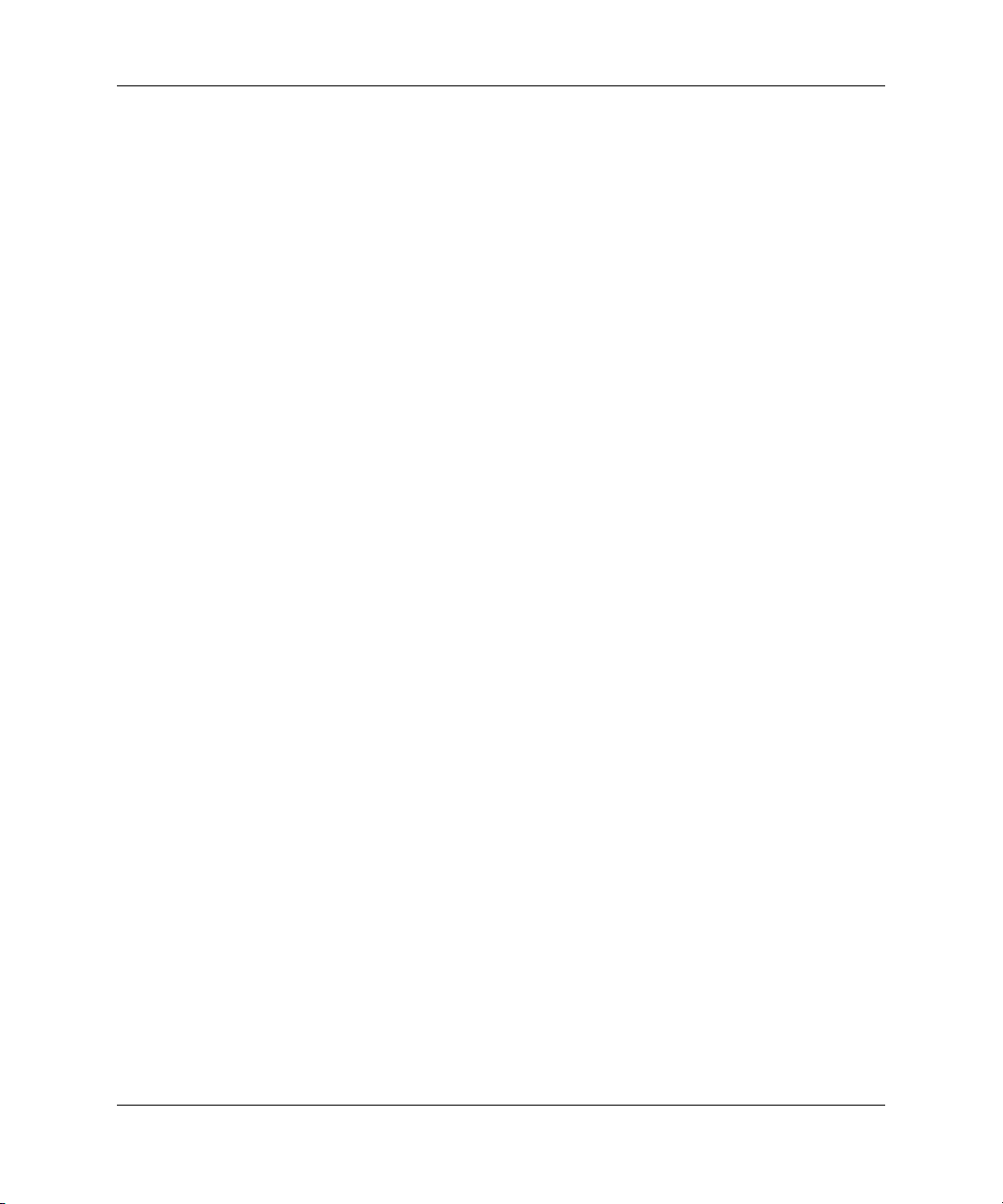
Sisällysluettelo
A Ilmoitus sääntöjenmukaisuudesta
Sääntöjenmukaisuuden tunnistenumerot. . . . . . . . . . . . . . . . . . . . . . . . . . . . . . . . . . . . A–1
FCC:n ilmoitus . . . . . . . . . . . . . . . . . . . . . . . . . . . . . . . . . . . . . . . . . . . . . . . . . . . . . . . A–1
Luokan A laite . . . . . . . . . . . . . . . . . . . . . . . . . . . . . . . . . . . . . . . . . . . . . . . . . . . . A–2
Luokan B laite. . . . . . . . . . . . . . . . . . . . . . . . . . . . . . . . . . . . . . . . . . . . . . . . . . . . . A–2
FCC:n logolla merkittyjen tuotteiden yhdenmukaisuus (vain Yhdysvallat) . . . . . A–3
Muutokset . . . . . . . . . . . . . . . . . . . . . . . . . . . . . . . . . . . . . . . . . . . . . . . . . . . . . . . . A–3
Kaapelit. . . . . . . . . . . . . . . . . . . . . . . . . . . . . . . . . . . . . . . . . . . . . . . . . . . . . . . . . . A–3
Kanadalainen ilmoitus (Avis Canadien) . . . . . . . . . . . . . . . . . . . . . . . . . . . . . . . . . . . . A–4
Luokan A laite . . . . . . . . . . . . . . . . . . . . . . . . . . . . . . . . . . . . . . . . . . . . . . . . . . . . A–4
Luokan B laite. . . . . . . . . . . . . . . . . . . . . . . . . . . . . . . . . . . . . . . . . . . . . . . . . . . . . A–4
Lausunto hiiren yhteensopivuudesta . . . . . . . . . . . . . . . . . . . . . . . . . . . . . . . . . . . . . . . A–4
Euroopan unionin . . . . . . . . . . . . . . . . . . . . . . . . . . . . . . . . . . . . . . . . . . . . . . . . . . . . . A–4
Japanin ilmoitus . . . . . . . . . . . . . . . . . . . . . . . . . . . . . . . . . . . . . . . . . . . . . . . . . . . . . . A–5
Korean ilmoitus . . . . . . . . . . . . . . . . . . . . . . . . . . . . . . . . . . . . . . . . . . . . . . . . . . . . . . . A–5
Luokan A laite . . . . . . . . . . . . . . . . . . . . . . . . . . . . . . . . . . . . . . . . . . . . . . . . . . . . A–5
Luokan B laite. . . . . . . . . . . . . . . . . . . . . . . . . . . . . . . . . . . . . . . . . . . . . . . . . . . . . A–5
Taiwanin ilmoitus . . . . . . . . . . . . . . . . . . . . . . . . . . . . . . . . . . . . . . . . . . . . . . . . . . . . . A–6
Laserlaite . . . . . . . . . . . . . . . . . . . . . . . . . . . . . . . . . . . . . . . . . . . . . . . . . . . . . . . . . . . . A–6
Laserin turvailmoitus . . . . . . . . . . . . . . . . . . . . . . . . . . . . . . . . . . . . . . . . . . . . . . . A–6
Yhdenmukaisuus CDRH-sääntöjen kanssa . . . . . . . . . . . . . . . . . . . . . . . . . . . . . . A–6
Yhdenmukaisuus kansainvälisten säännösten kanssa. . . . . . . . . . . . . . . . . . . . . . . A–7
Lasertuotteen merkintä . . . . . . . . . . . . . . . . . . . . . . . . . . . . . . . . . . . . . . . . . . . . . . A–7
Laseria koskevat tiedot . . . . . . . . . . . . . . . . . . . . . . . . . . . . . . . . . . . . . . . . . . . . . . A–7
Pariston vaihtoa koskeva huomautus . . . . . . . . . . . . . . . . . . . . . . . . . . . . . . . . . . . . . . A–8
B Staattinen sähkö
Sähköstaattisten vaurioiden estäminen . . . . . . . . . . . . . . . . . . . . . . . . . . . . . . . . . . . . . B–1
Maadoitusmenetelmiä . . . . . . . . . . . . . . . . . . . . . . . . . . . . . . . . . . . . . . . . . . . . . . . . . . B–2
C Käynnistystestin virheilmoitukset
D Vianetsintä
Jos kotelo ei käynnisty . . . . . . . . . . . . . . . . . . . . . . . . . . . . . . . . . . . . . . . . . . . . . . . . . D–2
Kotelon diagnosoinnin vaiheet . . . . . . . . . . . . . . . . . . . . . . . . . . . . . . . . . . . . . . . . . . . D–4
Jos Blade PC ei käynnisty . . . . . . . . . . . . . . . . . . . . . . . . . . . . . . . . . . . . . . . . . . . . . . D–13
Asetus- ja asennusopas www.hp.com v
Page 6

Sisällysluettelo
Blade PC:n diagnosoinnin vaiheet . . . . . . . . . . . . . . . . . . . . . . . . . . . . . . . . . . . . . . . D–15
Ongelmat alustavan käynnistyksen jälkeen. . . . . . . . . . . . . . . . . . . . . . . . . . . . . . . . . D–20
E Merkkivalot ja kytkimet
Merkkivalot . . . . . . . . . . . . . . . . . . . . . . . . . . . . . . . . . . . . . . . . . . . . . . . . . . . . . . . . . . E–1
Kotelon etupaneelin merkkivalot . . . . . . . . . . . . . . . . . . . . . . . . . . . . . . . . . . . . . . E–1
Kotelon takapaneelin merkkivalot . . . . . . . . . . . . . . . . . . . . . . . . . . . . . . . . . . . . . E–2
Kotelon takapaneelin merkkivalot ja RJ-45-ohjelmistopaneeli . . . . . . . . . . . . . . . E–5
Tuulettimien tilan merkkivalot . . . . . . . . . . . . . . . . . . . . . . . . . . . . . . . . . . . . . . . . E–7
Blade PC:n ja diagnostiikkasovittimen merkkivalot . . . . . . . . . . . . . . . . . . . . . . . E–8
Kytkimet . . . . . . . . . . . . . . . . . . . . . . . . . . . . . . . . . . . . . . . . . . . . . . . . . . . . . . . . . . . E–11
Etupaneeli . . . . . . . . . . . . . . . . . . . . . . . . . . . . . . . . . . . . . . . . . . . . . . . . . . . . . . E–11
Takapaneeli. . . . . . . . . . . . . . . . . . . . . . . . . . . . . . . . . . . . . . . . . . . . . . . . . . . . . . E–12
CMOS . . . . . . . . . . . . . . . . . . . . . . . . . . . . . . . . . . . . . . . . . . . . . . . . . . . . . . . . . . E–12
F Tekniset tiedot
Korttikotelo . . . . . . . . . . . . . . . . . . . . . . . . . . . . . . . . . . . . . . . . . . . . . . . . . . . . . . . . . . F–1
Blade PC . . . . . . . . . . . . . . . . . . . . . . . . . . . . . . . . . . . . . . . . . . . . . . . . . . . . . . . . . . . . F–3
Käytön aikana kytkettävä virtalähde . . . . . . . . . . . . . . . . . . . . . . . . . . . . . . . . . . . . . . . F–4
G Blade PC:n paristo
Blade PC:n pariston vaihtaminen . . . . . . . . . . . . . . . . . . . . . . . . . . . . . . . . . . . . . . . . . G–1
Hakemisto
vi www.hp.com Asetus- ja asennusopas
Page 7
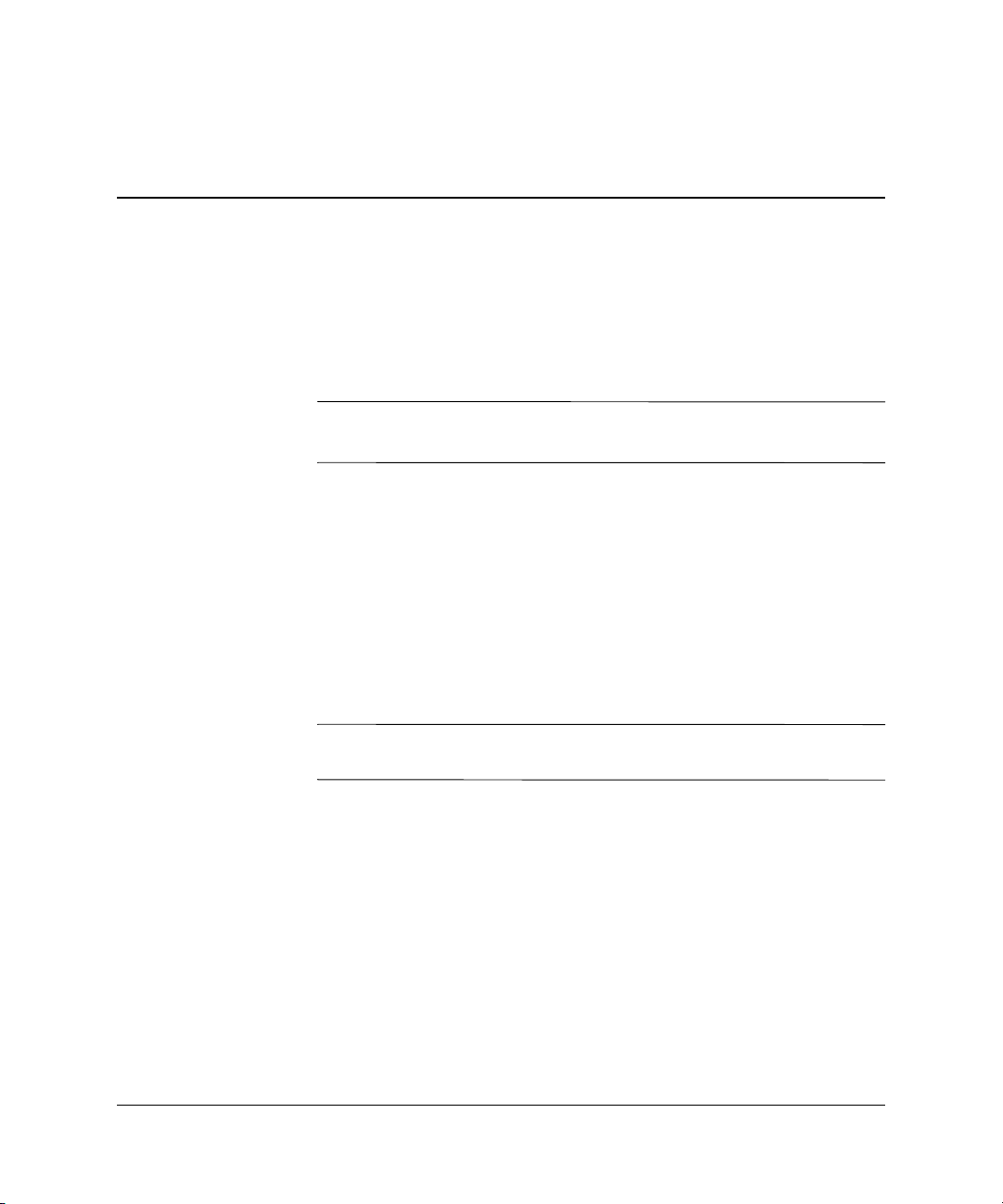
Tietoja tästä oppaasta
Tämä opas sisältää vaiheittain etenevät asennusohjeet, käytön ja
vianetsinnän viitetiedot sekä HP Consolidated Client Infrastructure (CCI)
-ratkaisujen tuleviin päivityksiin liittyviä tietoja.
Tämän oppaan sisältämistä ristiviitteistä on linkki viitattuun kohtaan.
✎
Voit siirtyä viitattuun kohtaan napsauttamalla ristiviitettä.
Käyttäjiä koskeva oletus
Tämä käyttöopas on tarkoitettu HP:n CCI-järjestelmiä asentaville
ja ylläpitäville henkilöille. HP olettaa, että kyseisillä käyttäjillä
on valmius tietokonelaitteiden korjaamiseen ja he ovat perehtyneet
sähkölaitteisiin liittyviin vaaratekijöihin.
Tärkeitä turvatietoja
1
VAARA: Ennen kuin asennat tuotteen, tutustu sen mukana toimitettuun
Å
Tärkeitä turvatietoja -oppaaseen.
Asetus- ja asennusopas www.hp.com 1–1
Page 8
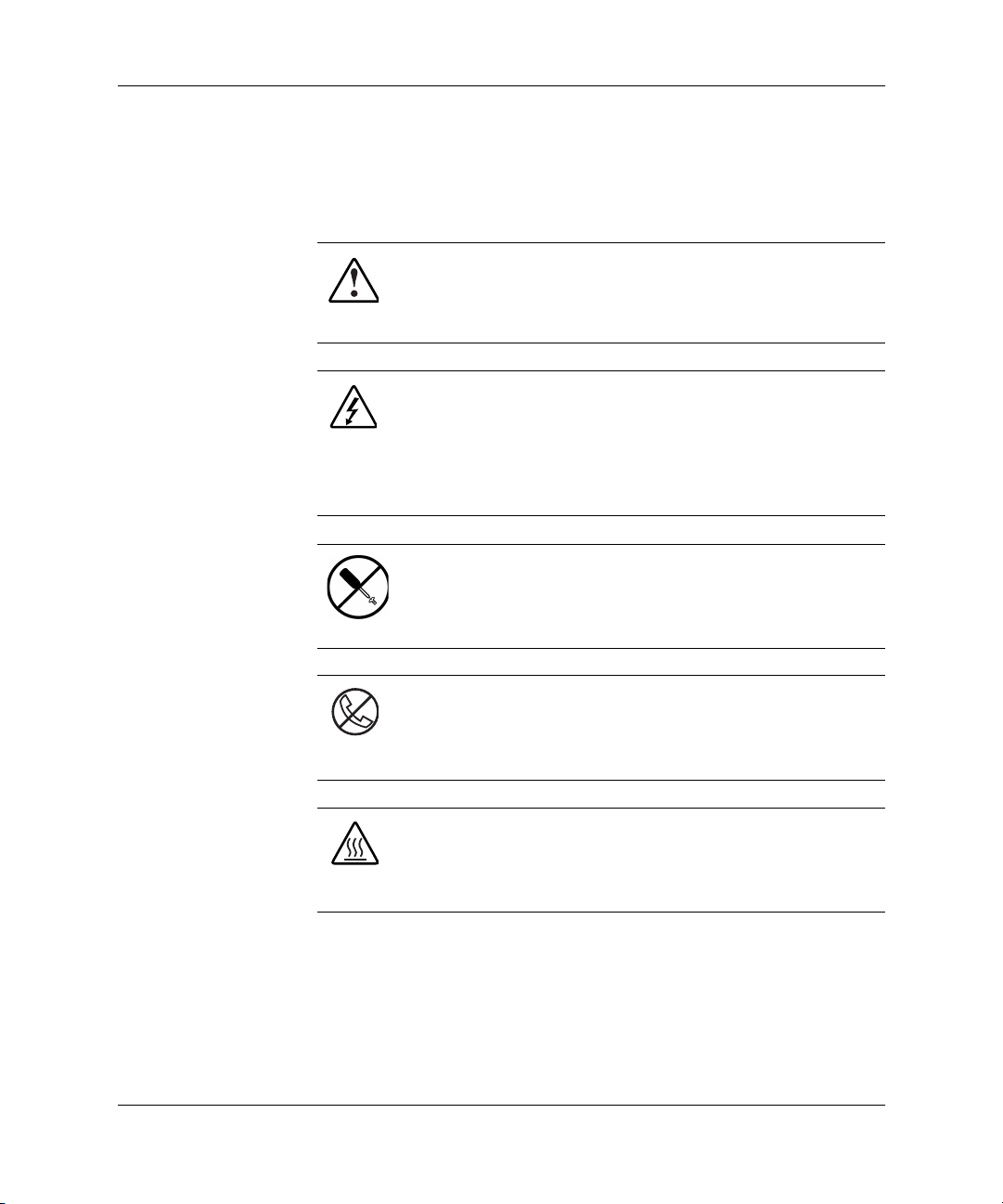
Tietoja tästä oppaasta
Laitteiston symbolit
/DLWWHLVWRVVDYRLROODVHXUDDYLDPDKGROOLVWDYDDUDDRVRLWWDYLD
PHUNLQW|MlMDV\PEROHMD
VAARA: Tämä merkintä ja sen ohella mahdollisesti
esitetyt seuraavat symbolit osoittavat vaaran mahdollisuuden.
Loukkaantumisvaara on olemassa, jos varoitusta ei noudateta.
Tutustu lisätietoihin muista oppaista.
Tämä symboli on ilmoitus jännitteisistä osista tai se varoittaa
sähköiskun mahdollisuudesta. Huoltotoimet tulee jättää niihin
koulutetuille henkilöille.
VAARA: Mahdollisen sähköiskun välttämiseksi älä avaa tätä
osaa. Huoltotoimet ja korjaukset tulee jättää niihin koulutettujen
henkilöiden tehtäväksi.
Symboli varoittaa sähköiskun mahdollisuudesta. Tällä alueella ei
ole käyttäjän huollettavissa olevia osia. Älä avaa mistään syystä.
VAARA: Mahdollisen sähköiskun välttämiseksi älä avaa
tätä osaa.
RJ-45-liittimessä oleva symboli viittaa verkkoliitäntään.
VAARA: Vähentääksesi sähköiskun, tulipalon tai laitteiston
vahingoittumisen vaaraa, älä kytke puhelin- tai tietoliikenneliittimiä
tähän liittimeen.
Tämä symboli varoittaa kuumasta osasta tai pinnasta.
Pinnan koskettaminen voi aiheuttaa palovamman.
VAARA: Anna kuuman pinnan jäähtyä ennen sen koskettamista
välttääksesi loukkaantumisvaaran.
1–2 www.hp.com Asetus- ja asennusopas
Page 9

Paino (kiloina)
Paino (paunoina)
Telineen vakavuus
Tietoja tästä oppaasta
Nämä virtalähteissä tai -järjestelmissä olevat symbolit
ilmoittavat, että tässä laitteessa on useita virtalähteitä.
VAARA: Vältä sähköiskujen aiheuttamien
vahinkojen riskit irrottamalla kaikki virtajohdot,
jotta virta on täysin katkaistu järjestelmästä.
Tämä symboli ilmoittaa, että laitteen paino ylittää yhden
henkilön turvallisesti käsiteltävissä olevan suosituspainon.
VAARA: Henkilö- ja laitevahinkojen välttämiseksi tutustu
voimassa oleviin työturvallisuusohjeisiin materiaalin manuaalisen
käsittelyn osalta.
VAARA: Henkilö- ja laitevahinkojen välttämiseksi huolehdi
seuraavasta.
• Tasaimet ulottuvat lattialle.
• Telineen paino lepää kokonaan tasaimien varassa.
• Telineeseen kiinnitetään tukijalat, jos kyseessä on yksinään
seisova teline.
• Moniosaisen telineen osat kiinnitetään toisiinsa.
• Vain yksi osa vedetään ulos kerrallaan. Telineen vakavuus
voi kärsiä, jos useita osia vedetään ulos samanaikaisesti.
Asetus- ja asennusopas www.hp.com 1–3
Page 10

Tietoja tästä oppaasta
Tekstissä olevat symbolit
Nämä symbolit voivat esiintyä tämän käyttöoppaan tekstissä.
Niiden tarkoitus on seuraava.
VAARA: Tällä tavalla erotettu teksti ilmaisee sitä, että varoitusten
Å
noudattamatta jättämisestä saattaa koitua henkilövahinkoja tai jopa
hengenvaara.
VAROITUS: Tällä tavalla erotettu teksti ilmaisee sitä, että ohjeiden
Ä
noudattamatta jättäminen saattaa vahingoittaa laitteistoa tai johtaa
tietojen menetykseen.
TÄRKEÄÄ: Tällä tavalla erotetulla tekstillä kuvataan käsitteitä tai
annetaan ohjeita tehtävän suorittamiseen.
Tällä tavalla erotetulla tekstillä annetaan varsinaisen päätekstin
✎
keskeisiä kohtia täydentäviä tai korostavia lisätietoja.
Muut asiakirjat
Lisätietoja tässä käyttöoppaassa käsiteltyihin aiheisiin on saatavana
seuraavista oppaista:
■ HP ProLiant BL e-Class Integrated Administrator User Guide
■ ProLiant Integration Module for Altiris User Guide
■ Palvelimen vianetsintäopas
■ Tuotteen huoltokortti
■ HP ProLiant BL e-Class C-GbE Interconnect Switch User Guide
■ Julkaisu: HP ProLiant BL e-Class System Overview and Planning
■ Pikaohjeet
1–4 www.hp.com Asetus- ja asennusopas
Page 11

Avun saaminen
Jos laitteen käytössä on ongelmia, joita et pysty selvittämään tämän
käyttöoppaan avulla, voit hakea lisätietoja ja apua seuraavista lähteistä:
Tekninen tuki
Kun tarvitset teknistä tukea, soita HP:n lähimpään tekniseen
tukikeskukseen. Puhelinnumeroluettelo on WorldWide Telephone
Numbers -oppaassa, joka on Blade PC:n mukana toimitetulla
Documentation CD-levyllä. Teknisten tukikeskusten maailmanlaajuinen
yhteystietoluettelo on nähtävänä myös HP:n Web-sivustolla
osoitteessa
HP:n Web-sivusto
HP:n Web-sivustoilta on tuotetietojen lisäksi saatavana uusimmat
laiteohjaimet sekä ROM-muistipäivityksiä. Käy HP:n Web-sivustolla
osoitteessa
Tietoja tästä oppaasta
www.hp.com.
www.hp.com.
Asetus- ja asennusopas www.hp.com 1–5
Page 12
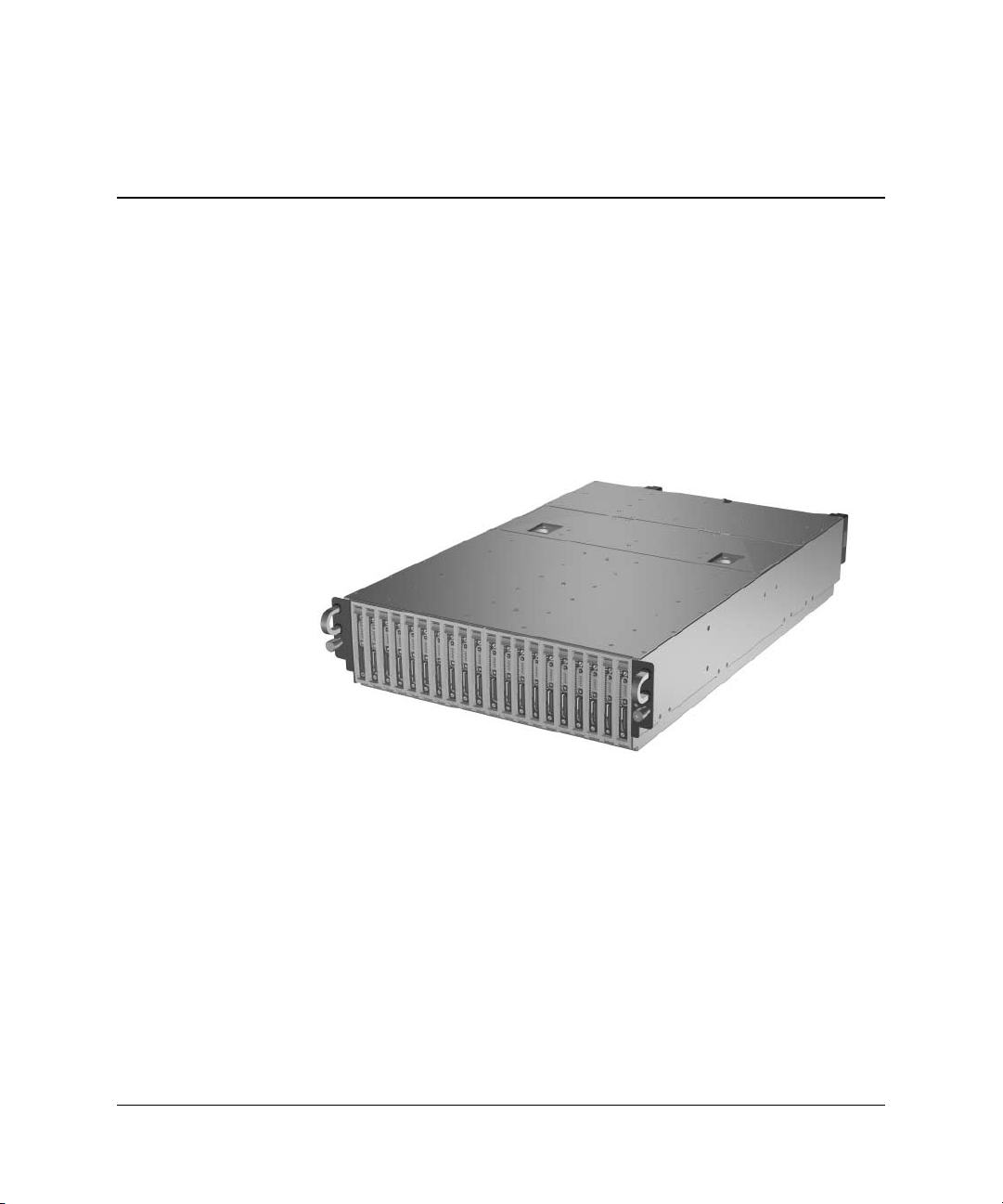
Laitteiston ominaisuudet
HP:n CCI koostuu telineeseen kiinnitettävästä korttikotelosta, joka
sisältää ohjauslaitteiston jopa 20:n yhdellä suorittimella varustetun
Blade-korttitietokoneen hallintaan.
2
HP:n CCI-teknologia
ProLiant BL e-Class -korttikotelo, jossa on Blade-korttitietokoneita (20)
Jäljempänä esiteltävä kotelo sekä Blade PC -korttitietokone ovat
vakiovarusteita HP:n CCI-järjestelmissä, ellei toisin mainita.
Asetus- ja asennusopas www.hp.com 2–1
Page 13

HP:n CCI-teknologia
ProLiant BL e-Class -korttikotelon ominaisuudet
Korttikotelon ominaisuudet:
■ Korkeus 3U, vakioleveys 48 cm
■ Tukee jopa kahtakymmentä Blade PC -korttitietokonetta
■ Korttikoteloiden yhdysmoduulivaihtoehdot:
❏ Kytkinmoduuli, jossa on neljä RJ-45 Gigabit Ethernet -liitintä
❏ Valinnainen paneeli, jossa on 40 RJ-45-liitintä
■ ProLiant BL e-Class Integrated Administrator on tarkoitettu sekä
paikallis- että etähallintaan ja -seurantaan
■ Staattinen virtalähde
■ Staattinen jäähdytys
■ Järjestelmän tilan merkkivalot
ProLiant BL e-Class C-GbE Interconnect Switch (valinnainen)
HP ProLiant BL e-Class C-GbE Interconnect Switch -kytkinmoduulin
ominaisuudet
■ Kaapelitarpeen huomattava vähennys (40 Blade PC NIC
-kytkentää neljään RJ-45 Gigabit Ethernet -liittimeen)
■ Yhdysmoduuli sopii korttikoteloon
■ Vähäinen sähkön kulutus täydelläkin teholla
■ Yhteensopiva yleisimpien kytkinten kanssa
■ Verkkovikojen sieto: kaksi integroitua kytkinmoduulia (A ja B)
muodostavat vaihtoehtoiset väylät kuhunkin Blade PC -verkkoporttiin
2–2 www.hp.com Asetus- ja asennusopas
Page 14

RJ-45-paneeli (valinnainen)
RJ-45-paneelin ominaisuudet:
■ 40 kappaletta 10/100 RJ-45 -liittimiä
■ Blade PC:n NIC:ien yhdistäminen yhteen takapaneelin
RJ-45-porteista
■ Erillinen linkki ja toimintojen merkkivalot jokaiselle 10/100-portille
■ Verkkovikojen sieto: kaksi integroitua kytkinmoduulia (A ja B)
muodostavat vaihtoehtoiset väylät kuhunkin Blade PC -verkkoporttiin
ProLiant BL e-Class Integrated Administrator
ProLiant BL e-Class Integrated Administrator – ominaisuudet:
■ Kotelon ja Blade PC -tietokoneiden tietojen paikallis- ja etäkäyttö
■ Verkkokäyttöiset Secure Shell, Telnet ja Secure Sockets Layer (SSL)
■ Virtuaalinen virtakytkin ja laitetunnistuspainikkeet
(Unit Identification; UID)
■ Minkä tahansa Blade PC:n etäohjauspaneelin käyttömahdollisuus
HP:n CCI-teknologia
■ Kaikkien Blade PC -korttien Tietokoneen asetusohjelman (F10)
käyttömahdollisuus
■ Tukee komentorivin komentosarjoja
Staattinen virtalähde
ProLiant BL e-Class -kotelossa on kaksi 600 W:n staattista
virtalähdettä, jotka on mahdollista kytkeä käytön aikana.
■ 1 + 1 reservi
■ Kiinteä valmius kytkentään kesken käytön
■ Syöttöjännite 100–127 V ja 200–240 V, automaattinen jännitteen
tunnistus
■ Kaikkien Blade PC -korttien välinen kuormituksen tasaus
Asetus- ja asennusopas www.hp.com 2–3
Page 15
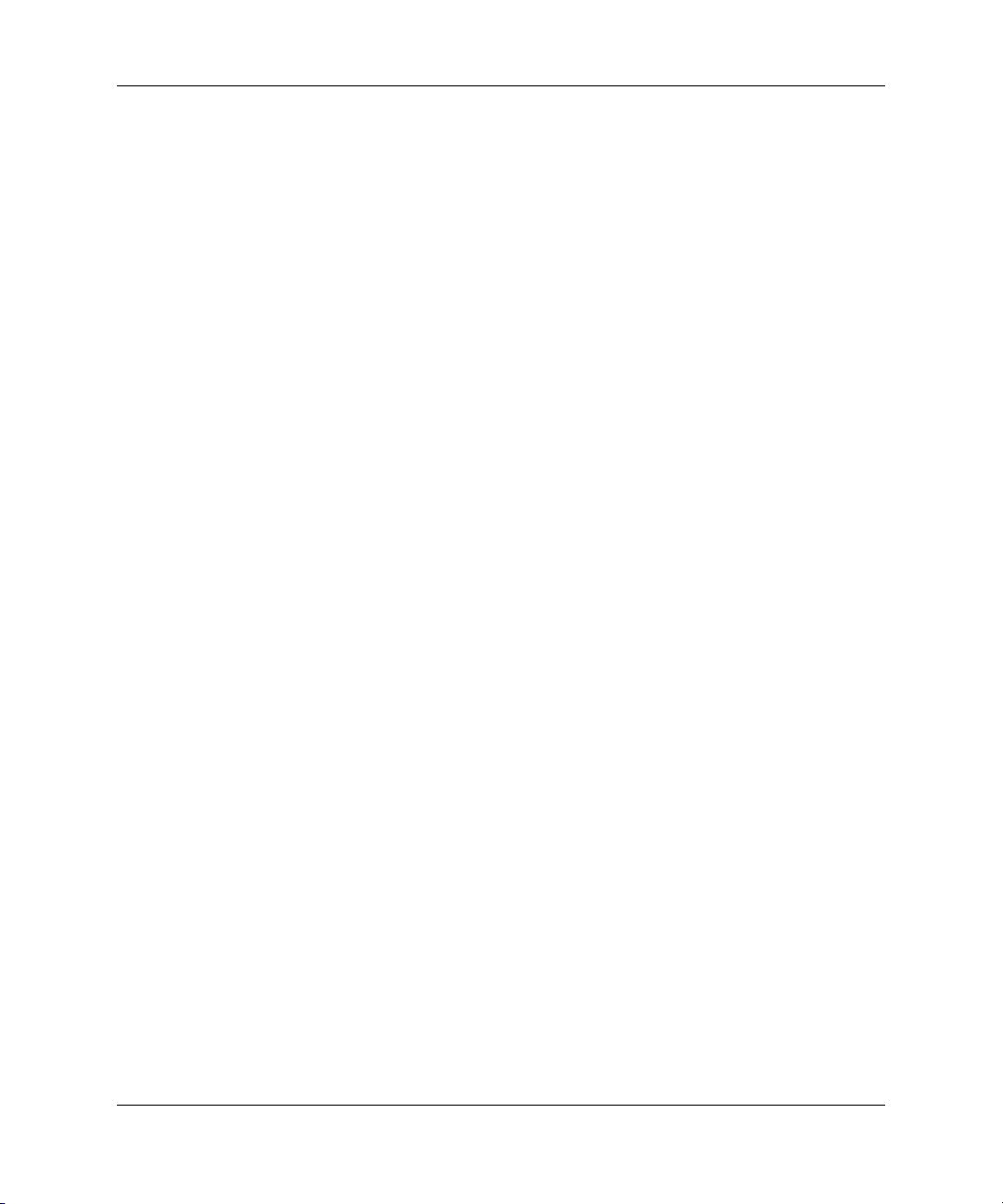
HP:n CCI-teknologia
Staattinen jäähdytys
ProLiant BL e-Class -kotelon mukana toimitetaan neljä käynnissä
kytkettävää tuuletinta. Tuulettimen ominaisuudet:
■ 2 + 2 reservi
■ Kaikkien tuuletinpaikkojen keskinäinen vaihdettavuus käytön
aikana
■ Vaihtonopeustuulettimet
■ Tuuletinkohtaiset tilan merkkivalot
Järjestelmän tilan merkkivalot
Järjestelmän tilaa osoittavat laitteen merkkivalot. Oma merkkivalo
on seuraaville komponenteille:
■ Sisäisen tuulettimen merkkivalot
■ Ulkoiset tilan merkkivalot
❏ Tuulettimen merkkivalo
❏ Kotelon tilan merkkivalo
❏ Blade PC:n merkkivalot
❏ Virtalähteiden merkkivalot
❏ Integrated Administratorin merkkivalo
2–4 www.hp.com Asetus- ja asennusopas
Page 16
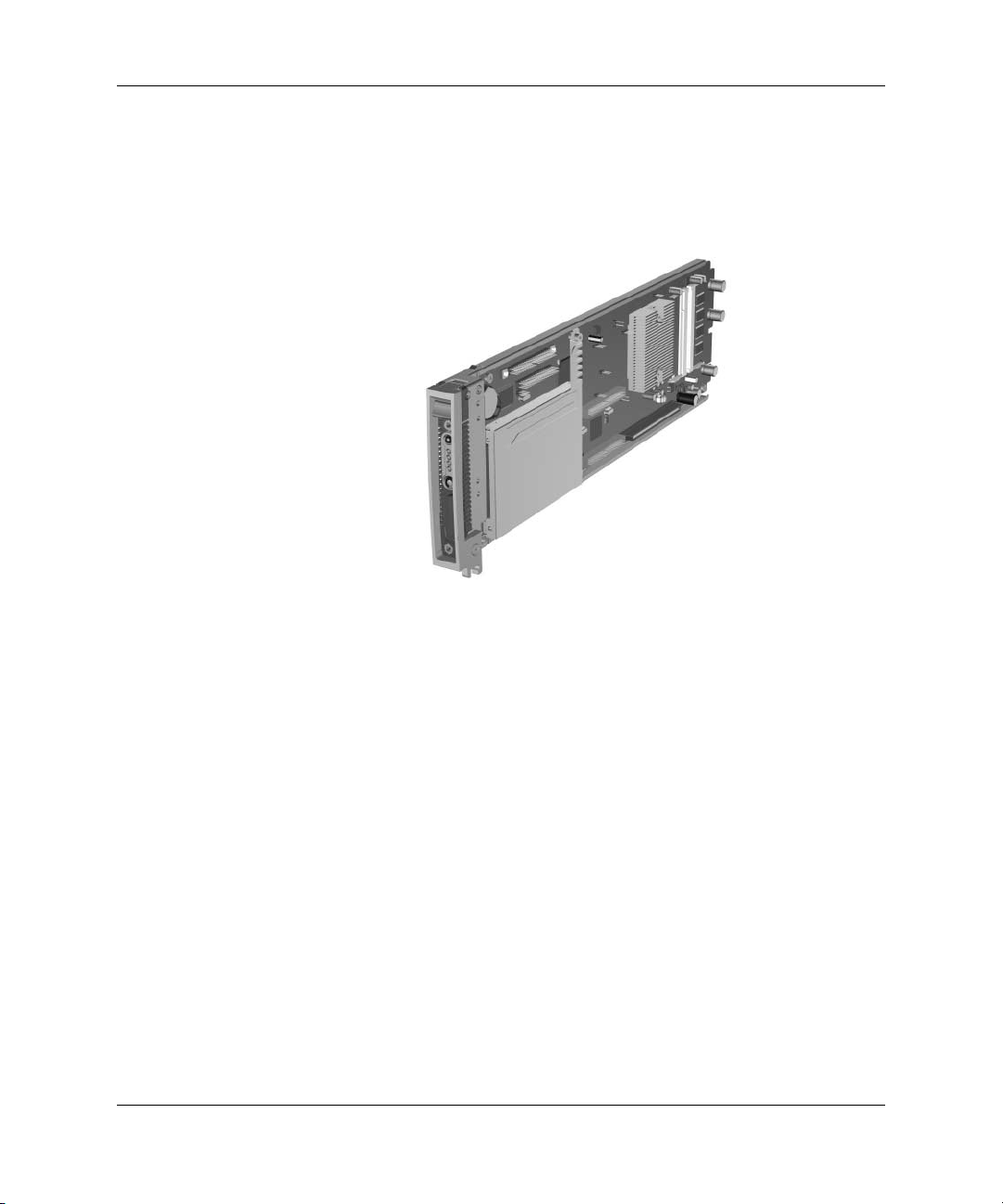
Blade PC:n ominaisuudet
Blade PC on helppo asentaa, ottaa käyttöön ja huoltaa. Jos joku Blade PC
on irrotettava päivitystä, huoltoa tai korjausta varten, sen tilalle on helppo
vaihtaa toinen Blade PC. Blade PC on esitetty seuraavassa kuvassa.
Blade PC
HP:n CCI-teknologia
Blade PC sisältää suorittimen ja sen järjestelmäarkkitehtuuri koostuu mm.
seuraavasta:
■ Suoritin
■ Keskusmuisti
■ Massamuisti
■ Blade PC:n tilan seuranta- ja valvonta
■ Diagnostiikkasovitin (vaatii lisälaitteeksi graafisen
diagnostiikkakortin)
■ Video (graafisen diagnostiikkakortin liitin; kortin osanumero
on 346204-001)
■ ROM
■ 2 LOM (LAN emolevyllä)
■ Kunnon ja tehon ohjaus ja seuranta
Asetus- ja asennusopas www.hp.com 2–5
Page 17

HP:n CCI-teknologia
Suoritin
Keskusmuisti
Massamuisti
Jokainen Blade PC sisältää kiinteän Transmeta Efficeon -suorittimen,
jossa on 1 megatavun välimuisti.
VAROITUS: Suorittimen jäähdytin on asennettu kiinteästi emolevylle,
Ä
joten sitä ei voi irrottaa.
Blade PC tukee seuraavia muistin ominaisuuksia:
■ DDR 333 (2 SODIMM-liitintä)
Lisätietoja on saatavan kohdasta QuickSpecs HP:n Web-sivustolta
osoitteesta
■
512 megatavun keskusmuisti on laajennettavissa 1 gigatavuun
(32 Mt keskusmuistia on varattu suorittimen toiminnoille)
Blade PC -kortilla on yksi ruuvein kiinnitetty ATA-kiintolevyasema.
www.hp.com
Blade PC:n tilan seuranta- ja valvonta
Blade PC sisältää seuraavat seuranta- ja valvontatoiminnot:
■ Blade PC:n laitetunnistuksen (Unit Identification; UID) -painike
ja merkkivalo
■ Blade PC:n tilan merkkivalo
■ Blade PC:n verkkotoiminnan merkkivalot
■ Kiintolevyn toiminnan merkkivalo
■ Virtapainike ja virran merkkivalo
■ Diagnostiikan tuki seuraavilla toiminnoilla: Tietokoneen
asetusohjelma (F10), Integrated Management Log (IML)
sekä HP Systems Insight Manager
2–6 www.hp.com Asetus- ja asennusopas
Page 18

Diagnostiikkasovitin ja graafinen diagnostiikkakortti
Jokaisessa Blade PC:ssä on diagnostiikkaliitin. Diagnostiikkasovitin
ja graafinen diagnostiikkakortti (molemmat saatavana lisälaitteena)
tarjoavat seuraavat toiminnot:
■ USB-liitin kahdelle USB-laitteelle, kuten levyke- tai
CD-asemalle, näppäimistölle tai hiirelle
■ PS/2-liitin näppäimistölle ja hiirelle
■ Videolle normaali 15-napainen VGA-liitin (video vaatii lisäksi
graafisen diagnostiikkakortin)
■ Sarjaliitin ohjelmiston ylläpitoa varten
Video (valinnainen)
Blade PC tukee videotoimintoja diagnostiikkasovittimen ja graafisen
diagnostiikkakortin välityksellä (molemmat saatavana lisälaitteena.
Videon ominaisuuksia:
■ Tukee SVGA-, VGA- ja EGA-grafiikkaa
■ Videota varten Blade PC täytyy varustaa graafisella
diagnostiikkakortilla (tukee resoluutioita aina 1024 × 768
kuvapisteeseen ja 24 bitin värisyvyyteen asti)
HP:n CCI-teknologia
■ 4 megatavun SDRAM-videomuisti
ROM
Blade PC:n ROM-muistin ominaisuudet:
■ 2 megatavua ROM-muistia järjestelmälle, videolle ja CPU:n
BIOS-tarpeille
■ Järjestelmän ROM-muistia päivitetään ROMPaq-ohjelmalla
■ Laitteiston käynnistyssektorin suojaus
■ ROM-etäpäivityksen tuki
■ Uudelleenkäynnistävän USB-levykeaseman tuki
■ Uudelleenkäynnistävä USB CD-asema (rajoitettu tuki)
Asetus- ja asennusopas www.hp.com 2–7
Page 19
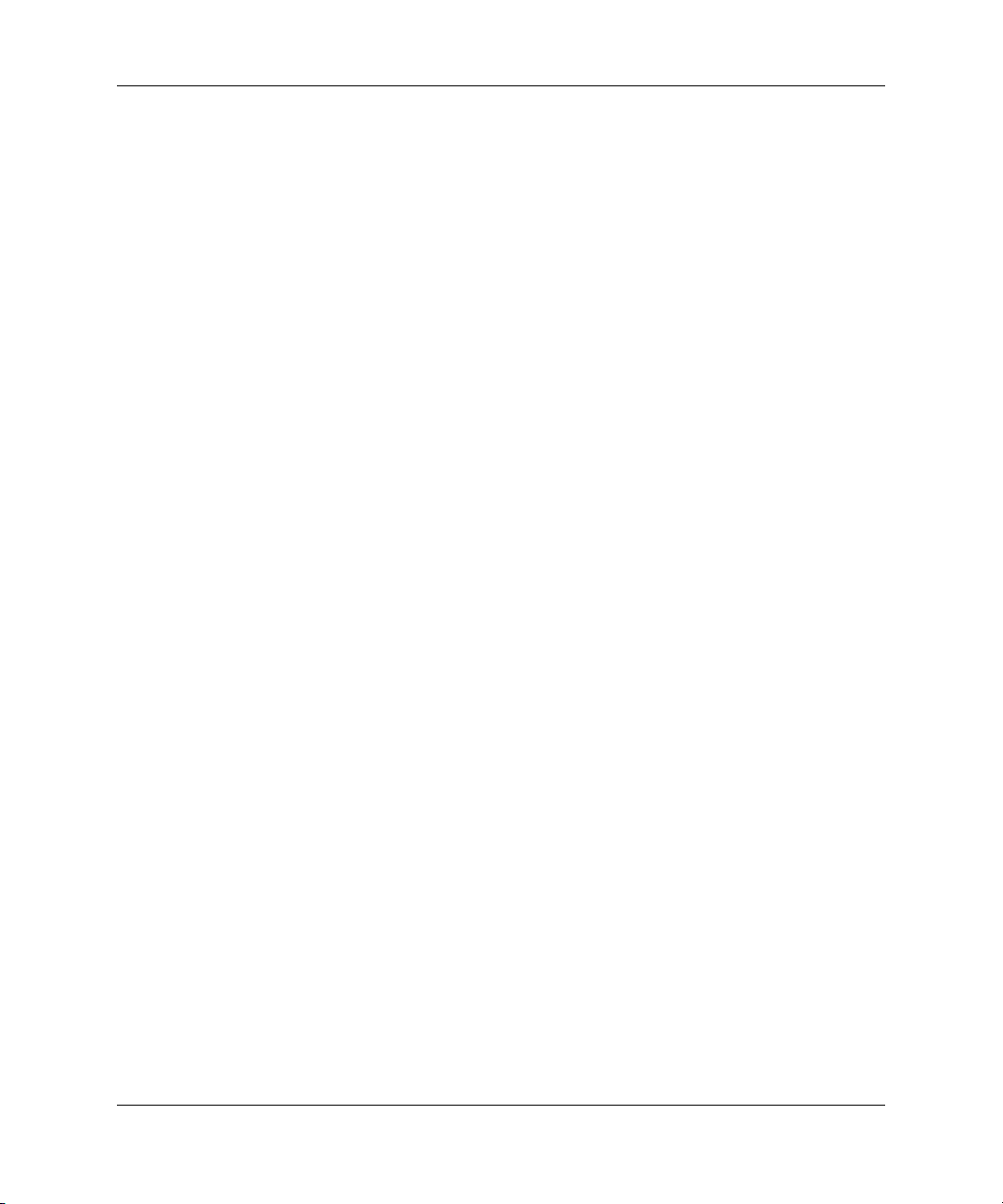
HP:n CCI-teknologia
NIC
Blade PC:n kahden integroidun NIC-kortin ominaisuudet:
■ Integroidut 10/100-Mbps Broadcom 5705F Fast Ethernet
-NIC-kortit
■ Preboot eXecution Environment (PXE) -tuki (vain NIC 1)
■ 10/100 Mbps:n yhteysnopeuksien automaattinen tarkistus
■ Ethernet-tuki molempiin suuntiin
■ Yhteistoiminnallinen verkkovikojen sieto ja kuormituksen tasaus
(joista käytetään nimitystä port bonding tai trunking)
Ohjelmiston käyttöönotto- ja hallintaominaisuudet
HP tarjoaa koko joukon ominaisuuksia ja lisätyökaluja, jotka tukevat
ohjelmiston käyttöönottoa ja hallintaa. Katso kohdassa Luku 5,
“Käyttöönotto ja hallinta” esitettyjä lisätietoja seuraavista:
■ ProLiant BL e-Class Integrated Administrator
ProLiant BL e-Class Integrated Administrator on ProLiant BL
e-Class -kotelon ja Blade PC -korttitietokoneiden keskitetty
hallinta- ja seurantajärjestelmä. Integrated Administrator on
yhdistetty päätepalvelin ja etäohjain, joka huolehtii turvallisista
sarjakonsoliyhteyksistä kotelon kaikkiin Blade PC -kortteihin.
■ Tietokoneen asetusohjelma (F10)
Tietokoneen asetusohjelma sisältää lukuisia konfigurointitoimintoja
ja sen avulla voidaan määrittää erilaisia numeerisia asetuksia,
kuten järjestelmälaitteisiin, turvallisuuteen, tallennukseen ja
käynnistysjärjestykseen liittyvät asetukset.
■ Rapid Deployment Pack
Rapid Deployment Packin ominaisuuksia:
❏ Helppokäyttöinen graafinen käyttöönottokonsoli, jossa
komentosarjoja ja kuvia vetämällä ja pudottamalla
käyttöjärjestelmät ja sovellukset otetaan käyttöön kaikissa
koteloon asennetuissa Blade PC -korttitietokoneissa.
❏ Useiden Blade PC -korttitietokoneiden samanaikainen
käyttöönotto.
2–8 www.hp.com Asetus- ja asennusopas
Page 20

HP:n CCI-teknologia
❏ Kehittyneitä ominaisuuksia, jotka tunnistavat ja näyttävät
Blade PC -korttitietokoneet hyllyn, kotelon ja paikan
perusteella.
❏ Mahdollisuus määrittää käyttöönottokonsoli automaattisesti
asentamaan ennalta määritetyt konfiguraatiot asennettuihin
Blade PC -korttitietokoneisiin.
Lisätietoja Rapid Deployment Pack -paketista on saatavana
valtuutetuilta jälleenmyyjiltä, kotelon mukana toimitetulta Rapid
Deployment CD-levyltä sekä HP:n Web-sivustolta osoitteesta
www.hp.com.
HP Systems Insight Manager
■
HP Systems Insight Manager on työkaluohjelma, jonka avulla yhdeltä
konsolilta käsin voidaan tehokkaasti hallita HP:n palvelinympäristöjen
(joihin voi kuulua satoja Blade PC -kortteja) inventointi,
virhetilanteet ja konfigurointi.
■ Diagnostiikkaohjelma
Diagnostiikkaohjelma antaa tietoja Blade PC -korttitietokoneesta
ja testaa järjestelmän toimintaa.
■ Automatic System Recovery-2 (ASR-2)
ASR-2 on diagnostiikka- ja käynnistystoiminto, joka automaattisesti
käynnistää Blade PC:n toiminnan katkeamiseen johtaneen
järjestelmävirheen jälkeen.
■ Enclosure Self Recovery (ESR)
ASR-2:n tavoin ESR on Integrated Administratorin ominaisuus,
joka automaattisesti huolehtii järjestelmän toimivuudesta.
Jos Integrated Administrator ei käynnisty tai se jää “jumiin”,
ESR automaattisesti alustaa Integrated Administratorin, jotta
se käynnistäisi itsensä. ESR ei vaikuta Blade PC -korttien
tai yhdysmoduulin toimintaan.
■ Integrated Management Log (IML)
IML kerää yksityiskohtaiset lokitiedot järjestelmän keskeisistä
tapahtumista. Tämä ohjelma, joka tarkkailee myös toimintatilaa,
on muiden apuohjelmien, kuten HP Systems Insight Managerin
käytössä.
Asetus- ja asennusopas www.hp.com 2–9
Page 21

HP:n CCI-teknologia
■ ROMPaq
Laitteisto-ohjelman (BIOS) päivityksestä voi valinnan mukaan
huolehtia järjestelmä tai ROMPaq-apuohjelma.
■ ROM-päivitys verkossa
Käytettäessä ROM-muistin etäpäivitykseen Remote Deployment
Utility (RDU) -konsolisovellusta, ROM-etäpäivityksen tarjoaa
mahdollisuuden päivittää myös laitteisto-ohjelma (BIOS)
etätoimintona.
■ ProLiant BL e-Class C-GbE Interconnect Switch
Kytkinmoduuli keskittää 40 10/100 Ethernet Blade PC
-verkkoliitäntää neljään RJ-45 Gigabit Ethernet -linkin liittimeen.
Kukin linkki kommunikoi kaikkien neljänkymmenen verkkoliitännän
kanssa. Liittimistä voi käytössä olla yhdestä neljään, joten ne
vähentävät verkkokaapeliliitäntöjen määrän kotelossa maksimissaan
neljästäkymmenestä yhteen. Kytkinmoduuli on alan teollisuusstandardien mukainen ja täysin toimintavalmis sellaisenaan.
Lisätietoja näistä työkalu- ja apuohjelmista on kohdassa Luku 5,
“Käyttöönotto ja hallinta”.
Diagnostiikkaominaisuudet
Laitteiston, ohjelmiston ja laitteisto-ohjelmiston
diagnostiikkaohjelmat:
■ ProLiant BL e-Class Integrated Administrator
■ Diagnostiikkasovitin Blade PC:n paikalliseen käyttöön
(vaatii lisälaitteeksi graafisen diagnostiikkakortin)
■ Graafinen diagnostiikkakortti
■ HP Systems Insight Manager
■ Käynnistystesti (POST)
■ Diagnostiikkaohjelma
■ ROMPaq
■ Tilan seurannan merkkivalot
2–10 www.hp.com Asetus- ja asennusopas
Page 22

Asennuksen suunnitteleminen
Ihanteellinen käyttöympäristö
Jotta HP:n CCI-järjestelmän tehokkuus ja käytettävyys olisi paras
mahdollinen, käyttöympäristön tulee täyttää seuraavat vaatimukset:
■ Tukeva lattia
■ Tila
■ Vi rta
■ Sähkömaadoitukset
■ Lämpötila
■ Ilmanvaihto
Yksityiskohtaiset tiedot vaatimuksista on esitetty julkaisussa
HP ProLiant BL e-Class System Overview and Planning. Tietoja
on myös käyttöohjeiden CD-levyllä sekä HP:n Web-sivustolla
osoitteessa
www.hp.com.
3
Telinettä koskevat varoitukset
Ennen telineen asennusta on syytä tutustua seuraaviin varoituksiin:
VAROITUS: Henkilö- ja laitevahinkojen välttämiseksi huolehdi seuraavasta.
Å
Asetus- ja asennusopas www.hp.com 3–1
• Teline on asennettu riittävän tukevasti ennen kuin osia lisätään
tai poistetaan.
• Vain yksi osa vedetään ulos kerrallaan.
• Tasaimet ulottuvat lattiaan saakka.
• Telineen paino lepää kokonaan tasaimien varassa.
• Jos teline seisoo yksinään, se vakavoitetaan lisätuilla.
Page 23

Asennuksen suunnitteleminen
Å
Å
Ä
Ä
VAARA: Henkilö- ja laitevahinkojen välttämiseksi telineen purkamisessa
kuormalavalta tarvitaan AINAKIN KAKSI henkilöä. Tyhjä 42U-teline painaa
enimmillään 115 kg ja korkeus voi ylittää 2,1 m. Teline voi olla epävakaa,
kun sitä siirrellään pyöriensä varassa.
Älä koskaan seiso telineen edessä, kun sitä siirretään luiskaa myöten alas
kuormalavalta. Telineeseen tartutaan aina molemmilta sivuilta.
VAARA: Varmista ennen kotelon asentamista Telco-telineeseen,
että teline on kunnolla kiinnitetty rakennuksen rakenteisiin sekä
ylhäältä että alhaalta.
VAROITUS: Kun käytetään Compaqin tuotemerkillä varustettua
7000-sarjan telinettä, siihen täytyy asentaa tehoilmanvaihdon vaatima
liitäntä [P/N 327281-B21 (42U-telineeseen) ja P/N 157847-B21
(22U-telineeseen)] riittävän edestä taakse suuntautuvan ilmanvaihdon
ja laitteiston jäähdytyksen varmistamiseksi.
VAROITUS: Jos käytetään HP:n tai muun valmistajan telinettä, seuraavat
seikat on huomioitava riittävän ilmanvaihdon varmistamiseksi ja siten
laitevahinkojen välttämiseksi.
• Etu- ja takaovet: Jos 42U-telineessä on suljettavat etu- ja takaovet, telineessä
on oltava yhteispinta-alaltaan 5 350 nelisenttimetrin verran aukkoja ylhäältä
alas tasaisesti jakautuneena (vastaa 64%:n avointa alaa) riittävän
ilmanvaihdon varmistamiseksi.
• Sivu: Telineeseen asennetun laitteen ja sivupaneelien välisen etäisyyden
täytyy olla vähintään 7 cm.
VAROITUS: Telineen etupaneelin tyhjät U-alueet on katettava peitelevyllä.
Ä
Sillä tavoin varmistetaan kunnollinen ilman kierto. Jos telineessä ei ole
tarvittavia peitelevyjä, jäähdytys toimii puutteellisesti ja seurauksena
voi olla lämpövaurioita.
3–2 www.hp.com Asetus- ja asennusopas
Page 24

Asennuksen suunnitteleminen
ProLiant BL e-Class Blade -korttikoteloa
koskevat varoitukset
Ennen ProLiant BL e-Class -korttikotelon asentamista on tutustuttava
huolellisesti seuraaviin varoituksiin:
VAARA: Henkilö- ja laitevahinkojen välttämiseksi noudata varoituksia
Å
kaikkien asennusohjeiden osalta.
VAARA: Laitteistossa oleva sähkövirta voi aiheuttaa henkilö- ja laitevahinkoja.
Å
Oven takana on vaarallisia, jännitteisiä laitteita. Ovi on pidettävä lukittuna
normaalin käytön ja vianetsinnän aikana. Vaihtoehtoisesti laitteisto on
asennettava sellaiseen tilaan, jonne pääsy on sallittu vain siihen valtuutetuille
henkilöille.
VAARA: Vältä sähköiskut ja laitevahingot seuraavasti:
Å
• Noudata HP:n CCI-järjestelmän huollossa tämän oppaan ohjeita.
Rajaa toiminnot tässä esitettyihin osiin.
• Älä poista virtajohdon maadoituspistokkeita käytöstä. Maadoituspistokkeet
ovat tärkeitä turvallisuuden kannalta.
• Kytke molemmat virtajohdot maadoitettuun pistorasiaan, joka on aina
helposti käytettävissä.
• Kun katkaiset virran kotelosta, irrota virtajohdot pistorasiasta.
VAARA: Vältä kuumista pinnoista aiheutuvat palovammat antamalla
Å
järjestelmän sisäisten osien jäähtyä ennen kuin kosket niihin.
Asetus- ja asennusopas www.hp.com 3–3
Page 25

Asennuksen suunnitteleminen
Å
Å
Ä
VAARA: ProLiant BL e-Class -korttikotelo on erittäin painava.
Laite- ja henkilövahinkojen välttäminen:
• Noudata materiaalin manuaalista käsittelyä koskevia terveys- ja
turvamääräyksiä.
• Poista Blade PC -kortit ja virtalähteet kotelosta ennen kotelon asentamista
tai irrottamista.
• Ole varovainen ja käytä apuvoimia kotelon käsittelyssä asennus- ja
irrotusvaiheessa, etenkin jos kotelo ei ole kiinnitetty telineeseen. Jos kotelo
sijoitetaan telineeseen rinnan korkeuden yläpuolelle, kolmannen henkilön
TÄYTYY olla avustamassa kotelon kohdistamisessa kiskoilleen samalla kun
kaksi muuta henkilöä kannattelevat koteloa.
VAARA: ProLiant BL e-Class PC -korttikotelossa on kaksi virtajohtoa
varavirtalähteitä varten. Jos virta täytyy katkaista huollon aikana, varmista
virran katkaisu irrottamalla molemmat virtajohdot joko pistorasiasta tai
kotelon takaosan virtaliittimistä.
VAROITUS: Kun huolletaan osia, joita ei voi asentaa käytön aikana,
virta täytyy katkaista joko Blade PC -korteista tai sekä Blade PC -korteista
että kotelosta. Blade PC -korttien virtaa ei katkaista silloin, kun käsitellään
käytön aikana vaihdettavia osia tai kun kyseessä on vianetsintä.
VAROITUS: Suojaa laitteisto jännitteen vaihtelulta ja virtakatkoilta
Ä
käyttämällä UPS-laitetta. Se suojaa laitteistoa esimerkiksi virtapiikkien
aiheuttamilta vahingoilta ja varmistaa toiminnan virtakatkojen aikana.
VAROITUS: Huolehdi laitteiston asianmukaisesta maadoittamisesta
Ä
ennen kaikkia asennustöitä. Puutteellisen maadoituksen aiheuttamat
sähköstaattiset purkaukset voivat vahingoittaa sähkölaitteita. Lisätietoja
on kohdassa Liite B, “Staattinen sähkö”.
VAROITUS: Älä poista virtalähdettä, jos sinulla ei ole sen tilalle
Ä
asennettavaa vaihtolaitetta. Viallisen virtalähteen on annettava olla
paikallaan riittävän ilmanvaihdon varmistamiseksi laitteiston toimiessa.
3–4 www.hp.com Asetus- ja asennusopas
Page 26

Asennuksen suunnitteleminen
Ohjelmiston käyttöönoton valmistelu
Ohjelmiston käyttöönottoon tarvitaan Rapid Deployment Pack tai
vastaava käyttöönottotyökalu. Erilaisia käyttöönottomenetelmiä
käsitellään kohdassa Luku 5, “Käyttöönotto ja hallinta”.
Rapid Deployment Pack
Kun Blade PC -korttitietokoneiden käyttöönotossa käytetään Rapid
Deployment Packia, lisäksi tarvitaan DHCP-palvelin IP-osoitteiden
määritykseen, käyttöönottopalvelin (joka voi olla sama järjestelmä
kuin DHCP-palvelin) sekä kotelon mukana toimitettu Rapid
Deployment CD-levy.
Vaihtoehtoinen käyttöönottomenetelmä
Jos et käytä Rapid Deployment Packia, käytä mieleistäsi muuta
käyttöönottotyökalua. Blade PC:n NIC (vain NIC 1) on PXE-yhteensopiva
ja Blade PC tukee uudelleenkäynnistävää USB CD-asemaa ja
USB-levykeasemia (jotka kytketään diagnostiikkasovittimeen).
Toimituksen sisältö
TÄRKEÄÄ: Kotelon mukana toimitetaan kaikki tarvittavat kiinnikkeet ja
muut tarvikkeet, joilla ProLiant BL e-Class -korttikotelo asennetaan HP:n,
Compaqin tai muun valmistajan telineeseen. Telcon telineisiin on saatavana
erillinen Telcon kiinnikepaketti.
Yksityiskohtaiset tiedot käyttöönotosta esitetään julkaisussa
HP ProLiant BL e-Class System Installation and Planning.
Tietoja on myös käyttöohjeiden CD-levyllä.
Asetus- ja asennusopas www.hp.com 3–5
Page 27
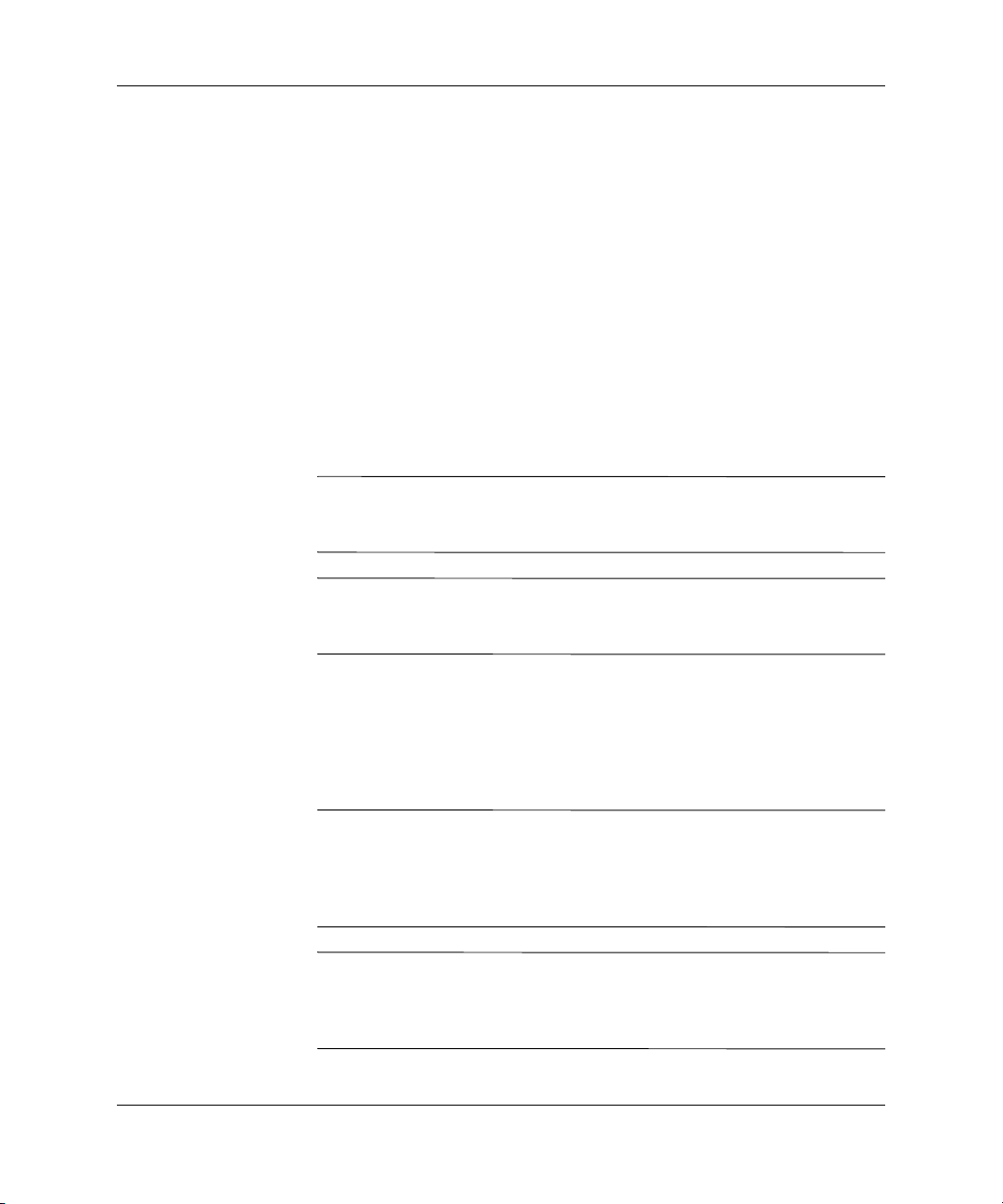
Asennuksen suunnitteleminen
Korttikotelo
Ä
Ä
ProLiant BL e-Class -korttikotelotoimitus sisältää seuraavat osat:
■ Kaksi käytön aikana kytkettävää virtalähdettä ja niiden
virtajohdot
■ Neljä käytön aikana kytkettävää tuuletinta
■ Blade PC:n peitelevyt
■ ProLiant Essentials Foundation Pack -paketti ProLiant BL
-palvelimiin
■ Tarvittavat telinekiinnikkeet HP:n, Compaqin ja muiden
valmistajien telineisiin
■ Modeemin nollakaapeli
VAROITUS: Riittävän ilmanvaihdon ja jäähdytyksen varmistamiseksi
jokaiseen korttipaikkaan on asennettava joko Blade PC tai peitelevy.
Puutteellinen ilmanvaihto voi aiheuttaa lämpövaurioita.
VAROITUS: Älä poista virtalähdettä, jos sinulla ei ole sen tilalle
asennettavaa vaihtolaitetta. Viallisen virtalähteen on annettava olla
paikallaan riittävän ilmanvaihdon varmistamiseksi laitteiston toimiessa.
Telinekiinnikkeet
Seuraavassa kuvassa ja taulukossa esitetään telinekiinnikkeet
(HP:n, Compaqin ja muiden valmistajien telineisiin), jotka toimitetaan
ProLiant BL e-Class -korttikotelon mukana.
VAROITUS: Älä lähetä telineen sisällä olevia Blace PC:itä ja koteloita
Ä
ennen e-Class-kotelon pakkaustuen (osanumero PH555A) asentamista.
Pakkaustuen käyttämättä jättäminen voi aiheuttaa vahinkoa Blade PC:lle
ja / tai kotelolle, ja siitä seuraa tuotetakuun mitätöiminen. Lisätietoja on
tuen mukana toimitettavassa ohjeessa.
TÄRKEÄÄ: Kotelon mukana toimitetaan kaikki tarvittavat kiinnikkeet ja
muut tarvikkeet, joilla ProLiant BL e-Class -korttikotelo asennetaan HP:n,
Compaqin tai muun valmistajan telineeseen. Telcon telineisiin on saatavana
erillinen Telcon kiinnikepaketti.
3–6 www.hp.com Asetus- ja asennusopas
Page 28
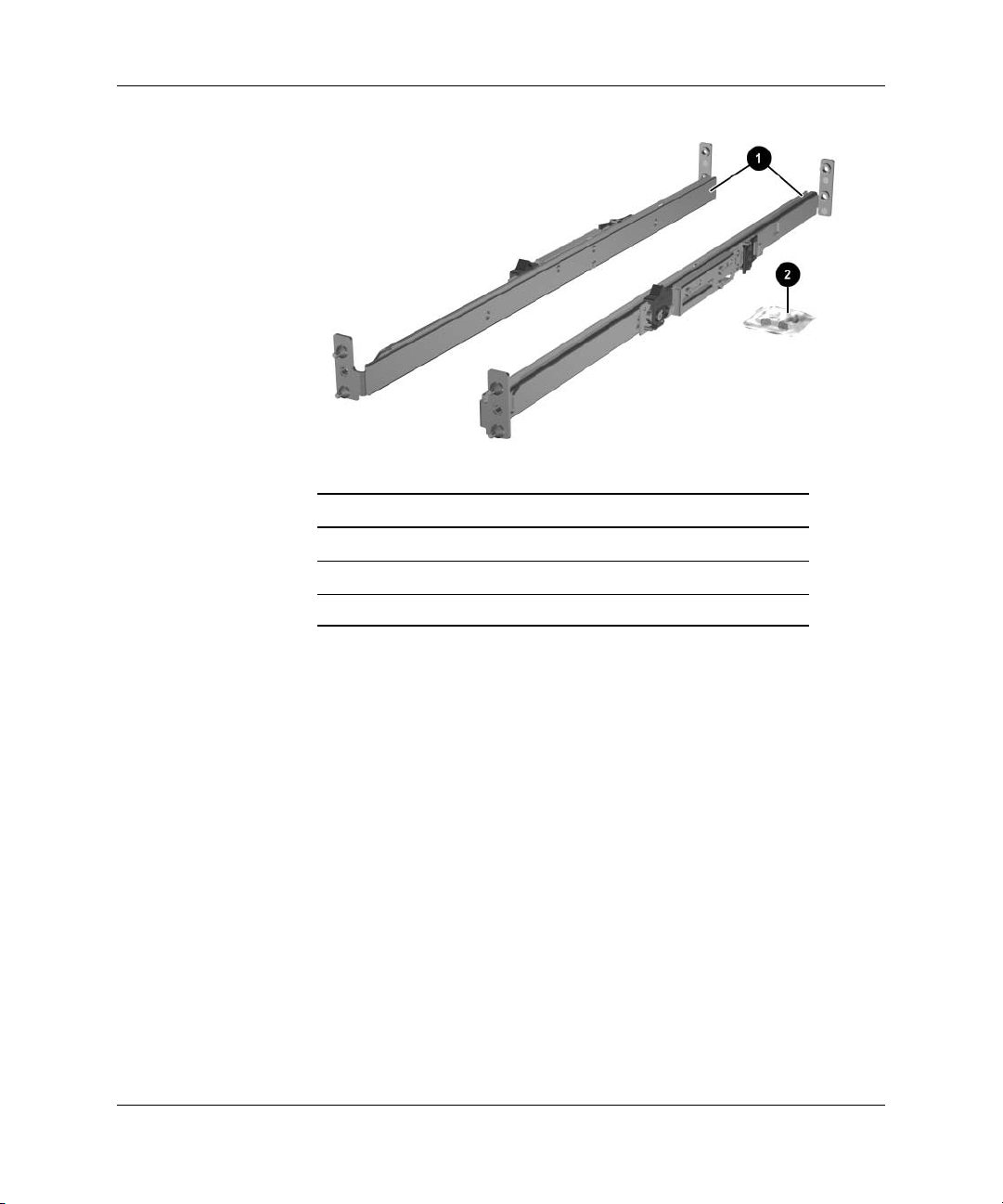
Vakiomalliset telinekiinnikkeet
Liitin Kuvaus
Asennuksen suunnitteleminen
1
2
Ei näkyvissä Kotelon telinekaavain
Telinekiskot (2 kpl, vasen ja oikea)
Ruuvipussi
Telinekiskot:
■ Säädettävä syvyys 61–91 cm
■ Syvyysmittari kiskon keskiosassa
■ Kiskoissa on puoleisuusmerkinnät L (vasen) ja R (oikea)
(telineen edestä katsoen)
Blade PC -korttitietokoneet
Blade PC -korttitietokoneet toimitetaan yhden tai kymmenen kortin
pakkauksissa.
Asetus- ja asennusopas www.hp.com 3–7
Page 29

Asennuksen suunnitteleminen
Kytkinmoduuli
HP:n CCI-järjestelmissä on kytkinmoduuli, joka sopii kotelon
takaosaan alla olevan kuvan mukaisesti.
Kotelo takaa päin katsoen kytkinmoduuli asennettuna
Valinnainen RJ-45-paneeli
Kotelon takaosa ja RJ-45-paneeli asennettuna
Asennuspalvelu
Tarvittaessa voit tilata HP:n edustajan asentamaan HP:n CCI-järjestelmän.
Tämä menettely varmistaa sen, että laitteisto toimii heti täysitehoisesti.
Erityisen tärkeää tämä on kriittisissä käyttöympäristöissä. HP:n
edustajalta saa lisätietoja asennuspalvelusta ja hinnoittelusta.
3–8 www.hp.com Asetus- ja asennusopas
Page 30

4
HP:n CCI-järjestelmän asentaminen
ja kaapelointi
Tässä luvussa käsitellään seuraavia aiheita:
■ Yhdysmoduulin asentaminen koteloon
■ Mittaaminen telinekaavaimella
■ Telinekiskojen asentaminen
■ Kotelon asentaminen telineeseen
■ HP:n CCI-järjestelmän kaapelointi
❏ Yhdysmoduulin liittimien tunnistaminen
❏ Kotelon kaapelointi
■ Virran kytkeminen HP:n CCI-järjestelmään
■ Virran katkaiseminen HP:n CCI-järjestelmästä
❏ Blade PC:n virran katkaiseminen
❏ Kotelon virran katkaiseminen
■ Blade PC:n asentaminen
■ Blade PC:n irrottaminen
■ Lisämuistin asentaminen
■ Diagnostiikkasovittimen ja lisävarusteen saatavan graafisen
diagnostiikkakortin kiinnittäminen
Asetus- ja asennusopas www.hp.com 4–1
Page 31

HP:n CCI-järjestelmän asentaminen ja kaapelointi
Yhdysmoduulin asentaminen
Ennen kuin yhdysmoduulin voi asentaa, se täytyy ensin hankkia.
Integrated Administrator sisältää yhdysmoduulin.
Toimi samoin asentaessasi kaikkia yhdysmoduuleja.
✎
Yhdysmoduulin asentaminen
1. Irrota virtalähde painamalla purppuran väristä vipua 1.
Purppuraväri ilmaisee, että kyseessä on käytön aikana vaihdettavissa
✎
oleva osa.
2. Vedä auki kahva 2.
3. Vedä virtalähde ulos kotelosta 3.
Virtalähteen irrottaminen
4. Irrota toinen virtalähde vaiheiden 1–3 mukaan.
4–2 www.hp.com Asetus- ja asennusopas
Page 32

HP:n CCI-järjestelmän asentaminen ja kaapelointi
5. Paina yhdysmoduulin irrotuspainikkeita 1.
6. Vedä sinisiä poistovipuja kotelon takaosan suuntaan 2.
Sininen väri osoittaa kosketuskohtia laitteen sisällä.
✎
Yhdysmoduulin poistovipujen vetäminen
7. Työnnä yhdysmoduuli koteloon 1.
8. Käännä yhdysmoduulin vivut lukitusasentoon 2.
Yhdysmoduulin asentaminen ja lukitusvipujen kääntäminen
(kytkinmoduuli näkyy)
Asetus- ja asennusopas www.hp.com 4–3
Page 33

HP:n CCI-järjestelmän asentaminen ja kaapelointi
9. Asenna virtalähteet paikoilleen 1.
10. Käännä virtalähteiden kahvat kiinni 2.
Virtalähteen asentaminen
Mittaaminen telinekaavaimella
Telinekaavaimella tarkistetaan oikeat reikien paikat työntämällä
kaavaimen liuskat telineen pystytukiin. Merkitse lyijykynällä
koteloa kannattavien kiskojen kiinnityskohtien ylä- ja alareuna
telineen pystytukiin telinekaavaimen avulla.
Telinekaavaimen käyttäminen koteloiden asennuskohdan
merkinnässä
1. Asetus seisomaan telineen eteen ja käännä telinekaavain niin,
että sen etusivu on sinuun päin.
2. Aloita jo asennetun kotelon yläpuolelta kiinnittämällä telinekaavain
telineen etureunaan työntämällä kaavaimessa olevat kaksi liuskaa
telineen pystytukien aukkoihin.
VAARA: Telineen tulee olla kiinnitetty tukevasti paikalleen ennen
Å
koteloiden asentamista ja myös sen jälkeen. Jos asennat koteloa tyhjään
telineeseen, aloita telineen alaosasta ja lisää seuraava kotelo aina
edellisen yläpuolelle.
4–4 www.hp.com Asetus- ja asennusopas
Page 34

HP:n CCI-järjestelmän asentaminen ja kaapelointi
TÄRKEÄÄ: Kohdista telinekaavaimen aukot telineen pystytukien rei’itykseen.
Mittaaminen telinekaavaimella
3. Kohdista telinekaavaimen sivut samansuuntaisiksi telineen
pystytukien kanssa.
TÄRKEÄÄ: Pystytukien jakomerkit helpottavat telinekaavaimen asettelussa.
Asetus- ja asennusopas www.hp.com 4–5
Page 35

HP:n CCI-järjestelmän asentaminen ja kaapelointi
4. Merkitse kiskojen kiinnityskohta pystytukeen lyijykynällä
esimerkiksi M-kirjaimella 1.
5. Merkitse telineeseen kaavaimen ylä- ja alareunan taso
helpottamaan kaavaimen kohdistamista seuraavan kotelon
kiinnityskohtaan 2.
Kotelon asennuskohdan merkintä telineeseen
6. Irrota kaavainlevy telineen etupuolelta ja siirry telineen
takapuolelle.
7. Aseta kaavainlevy niin, että sen takasivu on sinuun päin.
8. Toista vaiheet 2–5 telineen takaosassa.
Talleta kaavainlevy myöhempää käyttöä varten.
✎
4–6 www.hp.com Asetus- ja asennusopas
Page 36

HP:n CCI-järjestelmän asentaminen ja kaapelointi
Telinekiskojen asentaminen
1. Mittaa telineen syvyys.
2. Tarkista, että kiskolukko on auki 1.
3. Vapauta kiskon lukitus painamalla lukituskielekettä 2.
4. Säädä kisko vastaamaan telineen syvyyttä. Käytä apuna kiskossa
olevia numeroita 3. Compaq-telineen syvyys, 29 tuumaa, on selvästi
merkitty kiskoihin.
Kiskolukituksen vapauttaminen ja pituuden säätäminen
TÄRKEÄÄ: Kiskoon merkittyjen numeroiden mukaan kiskon voi säätää
likimain vastaamaan telineen syvyyttä. Telinekiskoa voi joutua kiristämään,
jotta se sopii hyvin paikalleen.
Asetus- ja asennusopas www.hp.com 4–7
Page 37

HP:n CCI-järjestelmän asentaminen ja kaapelointi
5. Työnnä oikeanpuoleisen kiskon takapää kaavaimen avulla
telineen pystytukeen merkittyyn kiinnityskohtaan.
Kiskoissa on puoleisuusmerkinnät L (vasen) ja R (oikea)
✎
(telineen edestä katsoen)
Kiskon takapään työntäminen paikalleen
4–8 www.hp.com Asetus- ja asennusopas
Page 38

HP:n CCI-järjestelmän asentaminen ja kaapelointi
6. Työnnä jousitettua kiskoa telineen takaosaan päin 1.
7. Aseta oikeanpuoleisen kiskon etupää kaavaimen avulla pystytukeen
merkittyjen reikien kohdalle ja anna kiskon työntyä paikalleen 2.
8. Lukitse kisko 3.
Kiskon etupään kohdistus paikalleen ja kiskon lukitseminen
VAROITUS: Telinekiskot on kiinnitettävä mahdollisimman lujasti.
Ä
Laitteet voivat vahingoittua, jos kiskot eivät ole kunnolla paikallaan.
Sen jälkeen kun oikeanpuoleinen kisko on kiinnitetty, asenna vasen
kisko vastaavalla tavalla.
Asetus- ja asennusopas www.hp.com 4–9
Page 39

HP:n CCI-järjestelmän asentaminen ja kaapelointi
Kotelon asentaminen telineeseen
Kotelon mukana tulee kaksi erikokoista, sormin kierrettävää ruuvia:
■ 10-32-kokoinen ruuvi ja sen mukana tuleva valkoinen
kuusikulmainen välilevy sopivat Compaqin sekä eräisiin
HP:n ja muiden valmistajien telineisiin.
■ M6-ruuvi ja musta kuusikulmainen välilevy sopivat eräisiin
ulkopuolisten valmistajien telineisiin, joissa sovelletaan
metrijärjestelmän mittoja.
Ruuvin vaihtaminen
1. Vedä ruuvia ulospäin 1.
2. Kierrä ruuvi auki. 2 Pidä samalla kiinni kuusikulmaisesta
välilevystä.
3. Poista ruuvi ja välilevy 3.
Sormiruuvin ja kuusikulmaisen välilevyn irrottaminen
4–10 www.hp.com Asetus- ja asennusopas
Page 40

HP:n CCI-järjestelmän asentaminen ja kaapelointi
4. Aseta kuusikulmainen välilevy kotelossa olevan reiän kohdalle
takapuolelle 1.
5. Työnnä ruuvi kotelossa olevan reiän läpi.
6. Työnnä ruuvin päätä niin, että jousi puristuu täysin kokoon 2.
7. Kierrä kuusikulmainen välilevy ruuvin kierteisiin niin pitkälle,
että se koskettaa sormiruuvin paksunnosta 3.
Sormiruuvin, jousen ja kuusikulmaisen välilevyn kiinnittäminen
8. Toista vaiheet 1–7 muiden sormiruuvien osalta.
VAARA: Irrota molemmat virtalähteet painon vähentämiseksi,
Å
ennen kuin asennat kotelon telineeseen.
VAARA: Vähintään kaksi henkilöä tarvitaan nostamaan kotelo paikalleen.
Å
Jos kotelo sijoitetaan telineeseen rinnan korkeuden yläpuolelle, kolmannen
henkilön täytyy olla avustamassa kotelon kohdistamisessa kiskoilleen
samalla kun kaksi muuta henkilöä kannattelevat koteloa.
VAROITUS: Älä nosta koteloa telineestä sormiruuvien varassa.
Ä
Käytä ruuvien yläpuolella olevia kahvoja.
Asetus- ja asennusopas www.hp.com 4–11
Page 41

HP:n CCI-järjestelmän asentaminen ja kaapelointi
Kotelon asentaminen telineeseen:
1. Asenna yhdysmoduuli. Katso ohjeita tämän luvun kohdasta
“Yhdysmoduulin asentaminen”.
2. Asetu seisomaan telineen eteen.
3. Kohdista kotelon pohja kiskojen yläreunan tasalle.
4. Työnnä kotelo kokonaan telineeseen 1.
5. Kiinnitä kotelo telineeseen kiristämällä sormiruuvit 2.
Kotelon asentaminen telineeseen
HP:n CCI-järjestelmän kaapelointi
HP:n CCI-järjestelmässä ei tarvita sisäistä kaapelointia. Ulkoinen
kaapelointi ohjautuu järjestelmään asennetun kytkinmoduulin kautta.
Kotelon kaapeloinnissa on seuraavat vaiheet:
■ Kytkinmoduulin liittimien tunnistaminen
■ Korttikotelon kaapelointi
4–12 www.hp.com Asetus- ja asennusopas
Page 42

HP:n CCI-järjestelmän asentaminen ja kaapelointi
ProLiant BL e-Class C-GbE Interconnect Switch
-kytkinmoduulin liittimet
Kytkinmoduuli vähentää Blade PC -korttitietokoneista tulevat
neljäkymmentä 10/100 Ethernet -verkkoliitäntää neljäksi Gigabit
Ethernet RJ-45 -lähtöliitimeksi.
Integrated Administrator sisältää kytkinmoduulin.
✎
Kytkinmoduulin liittimet
Liitin Kuvaus Sijainti
Gigabit Ethernet -portin 26 liitin kytkimessä B Kytkinmoduuli
1
Gigabit Ethernet -portin 25 liitin kytkimessä B Kytkinmoduuli
2
Integrated Administratorin liitin (10/100 Ethernet)* Integrated Administrator -moduuli
3
Integrated Administratorin konsoliliitin (sarja)* Integrated Administrator -moduuli
4
Kotelon linkkiliitin (RJ-45) – Varattu* Integrated Administrator -moduuli
5
Kotelon linkkiliitin (RJ-45) – Varattu* Integrated Administrator -moduuli
6
Gigabit Ethernet -portin 26 liitin kytkimessä A Kytkinmoduuli
7
Gigabit Ethernet -portin 25 liitin kytkimessä A Kytkinmoduuli
8
*Nämä osoittavat Integrated Administrator -moduulin liittimiä.
✎
Asetus- ja asennusopas www.hp.com 4–13
Page 43

HP:n CCI-järjestelmän asentaminen ja kaapelointi
Valinnainen RJ-45-paneeli
RJ-45-paneeli on vikasietoinen Ethernet-käytävä Blade PC:n NIC:ien
yhdistämiseen johonkin kotelossa olevan paneelin RJ-45-porteista.
Kotelon takaosa ja RJ-45-paneeli asennettuna
Liitin Kuvaus Sijainti
RJ-45-liitin Blade PC korttipaikka 20 NIC 1 RJ-45-paneeli
1
RJ-45-liitin Blade PC korttipaikka 20 NIC 2 RJ-45-paneeli
2
Integrated Administrator -hallintaliitin
3
(10/100 Ethernet)*
Integrated Administratorin konsoliliitin (sarja)* Integrated Administrator -moduuli
4
Kotelon linkkiliitin (RJ-45) (varattu)* Integrated Administrator -moduuli
5
Kotelon linkkiliitin (RJ-45) (varattu)* Integrated Administrator -moduuli
6
RJ-45-liitin Blade PC korttipaikka 1 NIC 1 RJ-45-paneeli
7
RJ-45-liitin Blade PC korttipaikka 1 NIC 2 RJ-45-paneeli
8
*Nämä osoittavat Integrated Administrator -moduulin liittimiä.
✎
4–14 www.hp.com Asetus- ja asennusopas
Integrated Administrator -moduuli
Page 44

Kotelon kaapelointi
VAROITUS: Älä kytke ulkoisia laitteita kotelon linkkiliittimiin (RJ-45), ellei
Ä
pikaohjeissa mainita, että kyseessä on tuettu laite. Tukemattoman ulkoisen
laitteen kytkeminen kotelon linkkiliittimiin (RJ-45) voi vahingoittaa ulkoista
laitetta.
Telineeseen asennetun ProLiant BL e-Class -korttikotelon
kaapeloiminen:
1. Voidaksesi käyttää ja konfiguroida Integrated Administratorin
-moduulia paikallisesti, kytke työasemalaite (jossa on VT-100
-pääte-emulointiohjelma) Integrated Administratorin
konsoliliittimeen modeemin nollakaapelilla (sisältyy kotelon
toimitukseen). Voidaksesi käyttää ja konfiguroida Integrated
Administratorin -moduulia etätoimintona, kytke Integrated
Administrator hallintaverkkoon hallintaliittimen välityksellä.
2. Kytke Blade PC:n verkkoliittimet omaan verkkoosi
❏ Arkista, että ainakin yksi kytkinmoduulin lähtevistä
HP:n CCI-järjestelmän asentaminen ja kaapelointi
linkkiliittimistä on kaapeloitu. Mikä tahansa Blade
PC:n NIC voidaan reitittää mihin tahansa lähtevään
linkkiliittimeen. Koska jokaisen Blade PC:n NIC 1 on
oletusarvoisesti PXE-yhteensopiva, on suositeltavaa
varata PXE-toiminnoille portti 25 tai 26 kytkimestä A.
❏ Tarkista, että RJ-45-paneelin kaapelit on kytketty Blade
PC:hen, johon kotelo asennetaaan. Vain NIC 1 RJ-45-liitin
Blade PC:ssä on oletusarvoisesti PXE-yhteensopiva.
3. Kytke virtajohto molempiin virtalähteisiin.
VAROITUS: Kotelo saa sähkövirtaa heti, kun virtajohto on kiinnitetty
Ä
virtalähteen ja verkkovirran pistorasian välille.
Asetus- ja asennusopas www.hp.com 4–15
Page 45

HP:n CCI-järjestelmän asentaminen ja kaapelointi
4. Niputa verkkokaapelit ja virtajohdot yhteen ja ohjaa ne kulkemaan
telineen ulkopintaa myöten.
Järjestelmän kaapeloiminen kytkinmoduuliin
Järjestelmän kaapeloiminen RJ-45-paneeliin
TÄRKEÄÄ: Ohjaa kotelon kaapelit niin, että konsoliliitin jää vapaaksi,
niin että siihen voi vaivatta kytkeä paikallisen työaseman, kuten esimerkiksi
kannettavan tietokoneen.
5. Toista vaiheet 1–4 jokaisen asennetun Blade PC -kotelon osalta.
4–16 www.hp.com Asetus- ja asennusopas
Page 46

Modeemin nollakaapeli
Jos tarkoituksesi on kytkeä Integrated Administratoriin sarjaliitäntäinen
laite, kuten esimerkiksi kannettava tietokone, käytä ehdottomasti kotelon
mukana toimitettua modeemin nollakaapelia, ei tavallista suoraa kaapelia.
Seuraavassa taulukossa ovat tämän kaapelin tekniset tiedot.
Modeemin nollakaapelin napamerkinnät
Signaali EM-NAPA DB-9-NAPA DB-25-NAPA
TxD323
RxD232
RTS785
CTS874
GND557
DSR 6 4 20
CD 1 4 20
DTR 4 1 & 6 6 & 8
HP:n CCI-järjestelmän asentaminen ja kaapelointi
TxD323
Blade PC:n asentaminen
VAROITUS: Staattinen sähkö voi vahingoittaa sähköisiä osia. Maadoita
Ä
itsesi kunnolla ennen kuin aloitat asennuksen. Katso lisätietoja kohdasta
Liite B, “Staattinen sähkö”.
Blade PC:n asentaminen
1. Määrittele laitteistokokoonpano ja käyttöönottomenettely.
Katso Luku 5, “Käyttöönotto ja hallinta”.
2. Asenna tai päivitä muisti ennen kuin asennat Blade PC -kortit
koteloon. Katso ohjeita tämän luvun kohdasta “Lisämuistin
asentaminen”.
VAROITUS: Asenna jokaiseen korttipaikkaan joko Blade PC tai sen
Ä
peitelevy. Ilman tehokas kierto edellyttää, ettei kotelossa ole tyhjiä,
avoimia korttipaikkoja. Sellaiset voivat heikentää jäähdytystä ja saada
aikaan lämpövaurioita.
Asetus- ja asennusopas www.hp.com 4–17
Page 47

HP:n CCI-järjestelmän asentaminen ja kaapelointi
3. Poista Blade PC:n peitelevy
a. Paina Blade PC:n peitelevyn irrotuskielekkeitä 1.
b. Vedä peitelevy pois Blade PC -korttipaikasta 2.
Yhden Blade PC -korttipaikan peitelevyn irrottaminen
Viiden Blade PC -korttipaikan peitelevyn irrottaminen
Pane peitelevyt talteen myöhempää käyttöä varten.
✎
TÄRKEÄÄ: Määrittele laitteistokokoonpano ja käyttöönottomenettely ennen
ensimmäistä Blade PC -asennusta. Katso Luku 5, “Käyttöönotto ja hallinta”.
4–18 www.hp.com Asetus- ja asennusopas
Page 48

HP:n CCI-järjestelmän asentaminen ja kaapelointi
4. Asenna Blade PC
a. Aseta Blade PC -kortti kotelon Blade PC -korttipaikan
kohdalle ja työnnä kortti osittain koteloon.
b. Paina kortissa olevaa salpaa 1.
c. Käännä irrotusvipu 2 alas.
Kortin irrotusvivun avaaminen
VAROITUS: Blade PC sopii korttipaikkaan vain yhdessä asennossa. Jos
Ä
Blade PC ei mene vaivatta korttipaikkaan, tarkista, että se on oikein päin.
Asetus- ja asennusopas www.hp.com 4–19
Page 49

HP:n CCI-järjestelmän asentaminen ja kaapelointi
d. Työnnä Blade PC -kortti koteloon niin pitkälle, että irrotusvipu
koskettaa koteloa 1.
e. Käännä irrotusvipua. Kuuluu naksahdus, kun se on kunnolla
kiinni ja Blade PC paikallaan 2.
Blade PC:n asentaminen
TÄRKEÄÄ: Asenna Blade PC kaikkiin niihin korttipaikkoihin, joista peitelevy
on poistettu.
5. Toista vaiheet 2–4 jokaisen asennettavan Blade PC:n osalta.
4–20 www.hp.com Asetus- ja asennusopas
Page 50

HP:n CCI-järjestelmän asentaminen ja kaapelointi
Virran kytkeminen HP:n CCI-järjestelmään
Kotelo saa sähkövirtaa heti, kun virtajohto kiinnitetään pistorasiaan
ja virtalähteeseen. Koteloon asennetut Blade PC -kortit kytkeytyvät
sähkövirtaan yksi kerrallaan noin sekunnin välein. Kytke toinen
virtalähde varavoimaksi.
Jos poistat korttipaikan peitelevyn ja asennat koteloon uuden
Blade PC:n, se kytkeytyy välittömästi sähkövirtaan.
Virran katkaiseminen HP:n CCI-järjestelmästä
Voit katkaista virran joko yhdestä tai useammasta Blade PC -kortista
tai koko kotelosta.
Blade PC:n virran katkaiseminen
Blade PC:n virran katkaiseminen:
1. Varmista, ettei Blade PC ole käytössä.
Tietoja PC -korttien merkkivaloista on kohdassa Liite E,
“Merkkivalot ja kytkimet”.
2. Jos Blade PC on käytössä, ilmoita käyttäjille ja sulje sovelluksia
tarpeen mukaan.
3. Sulje käyttöjärjestelmä. Tämä voi jo katkaista Blade PC:n virran.
4. Jos Blade PC:n virta on vielä kytketty, katkaise se toisella
seuraavista tavoista:
❏ Käytä Integrated Administrator -moduulia
tai
❏ Paina Blade PC:n etuosassa olevaa virtapainiketta.
Asetus- ja asennusopas www.hp.com 4–21
Page 51

HP:n CCI-järjestelmän asentaminen ja kaapelointi
TÄRKEÄÄ: HP ProLiant BL e-Class Integrated Administrator User
Guide -oppaassa käsitellään Blade PC:n virran katkaisua Integrated
Administratorin avulla.
Blade PC:n virran katkaiseminen
Jos Blade PC:n virta täytyy katkaista hätätilanteessa, pidä kortin
virtapainiketta painettuna neljän sekunnin ajan.
VAROITUS: Tallentamattomat tiedot voivat kadota, jos Blade PC:n virta
Ä
katkaistaan hätämenettelyn mukaisesti.
Kotelon virran katkaiseminen
Virta katkaistaan pehmeästi kotelosta ja kaikista sen korteista
painamalla kotelon virtapainiketta. Jos käyttöjärjestelmä on
Microsoft Windows XP, virta katkeaa automaattisesti pehmeästi
kaikista Blade PC -korteista ja sen jälkeen itse kotelosta.
Jos virta täytyy katkaista hätätilanteessa samanaikaisesti
sekä kotelosta että kaikista Blade PC -korteista, pidä kotelon
virtapainiketta painettuna neljän sekunnin ajan.
VAROITUS: Kaikkien Blade PC -korttien tallentamattomat tiedot voivat
Ä
kadota, jos virta katkaistaan kotelosta hätämenettelyn mukaisesti.
4–22 www.hp.com Asetus- ja asennusopas
Page 52

Blade PC:n irrottaminen
Blade PC:n irrottaminen:
1. Paina kortin irrotussalpaa 1.
2. Käännä irrotusvipu 2 alas.
3. Vedä Blade PC poista kotelosta 3.
HP:n CCI-järjestelmän asentaminen ja kaapelointi
Blade PC:n irrottaminen
Lisämuistin asentaminen
Blade PC tukee seuraavia muistitoimintoja:
■ Rekisteröimätön SODIMM DDR 333 -muisti
Lisätietoja on saatavan kohdasta QuickSpecs HP:n Web-sivustolta
osoitteesta
■ 512 megatavun keskusmuisti on laajennettavissa 1 gigatavuun
(32 Mt keskusmuistia on varattu suorittimen toiminnoille)
■ Kaksi SODIMM-muistipaikkaa
Asetus- ja asennusopas www.hp.com 4–23
www.hp.com.
Page 53

HP:n CCI-järjestelmän asentaminen ja kaapelointi
SODIMM-muistien asentaminen Blade PC -korttiin:
1. Katkaise Blade PC:n virta. Katso ohjeita tämän luvun kohdasta
“Blade PC:n virran katkaiseminen”.
2. Poista Blade PC kotelosta. Katso ohjeita tämän luvun kohdasta
“Blade PC:n irrottaminen”.
3. Aseta Blade PC tasaiselle, sähköä johtamattomalle alustalle.
4. Tarkista Blade PC:n SODIMM-muistipaikat:
❏ SODIMM-muistipaikka 1 1
❏ SODIMM-muistipaikka 2 2
TÄRKEÄÄ: SODIMM-muistit ovat käänteisessä asennossa toisiinsa nähden.
Jos SODIMM 1:n tarrat ovat ylöspäin, SODIMM 2:n tarrat ovat todennäköisesti
alaspäin.
SODIMM-muistipaikat
4–24 www.hp.com Asetus- ja asennusopas
Page 54

HP:n CCI-järjestelmän asentaminen ja kaapelointi
TÄRKEÄÄ: Vaihe 5 liittyy pelkästään SODIMM-muistipäivitykseen.
5. Irrota kortissa oleva SODIMM:
a. Avaa salpa SODIMM-muistipaikan 1 molemmilta puolilta 1.
b. Irrota Blade PC -kortin SODIMM-muisti 2.
SODIMM-muistin irrottaminen
Asetus- ja asennusopas www.hp.com 4–25
Page 55

HP:n CCI-järjestelmän asentaminen ja kaapelointi
6. Asenna SODIMM 1 paikalleen:
a. Aseta SODIMM-muistin lovi SODIMM-muistipaikan ulokkeen
kohdalle ja työnnä SODIMM paikalleen hieman vinossa
asennossa 1.
b. Paina SODIMM kiinni korttiin. Tarkista, että se on kunnolla
paikallaan ja että salvat napsahtavat kiinni 2.
SODIMM-muistin asentaminen
7. Asenna toinen SODIMM muistipaikkaan 2 toistamalla vaiheen
6 toimenpiteet.
4–26 www.hp.com Asetus- ja asennusopas
Page 56

HP:n CCI-järjestelmän asentaminen ja kaapelointi
Graafisen diagnostiikkakortin ja diagnostiikkasovittimen asentaminen
Asenna lisävarusteena saatava graafinen diagnostiikkakortti Blade PC:n
emolevylle videotoimintoja varten.
Kiinnitä diagnostiikkasovitin Blade PC:n etuosassa olevaan
diagnostiikkaliittimeen. Sovittimeen voi kytkeä esimerkiksi
näppäimistön, videon, hiiren, USB-levykeaseman tai USB-CD-aseman.
TÄRKEÄÄ: Diagnostiikkasovittimeen voi kytkeä oheislaitteita järjestelmän
käytön aikana, jos oheislaitteet tukevat tuota toimintoa. Koska PS/2-laitteita
ei voi kytkeä kesken käytön, käynnistä Blade PC uudelleen sen jälkeen,
kun diagnostiikkasovitin on kiinnitetty. USB-laitteet tukevat käytönaikaista
kytkentää, joten ne eivät edellytä Blade PC:n uudelleenkäynnistystä
kytkennän jälkeen.
Graafisen diagnostiikkakortin ja diagnostiikkasovittimen asentaminen:
1. Katkaise Blade PC:n virta. Katso ohjeita tämän luvun kohdasta
“Blade PC:n virran katkaiseminen”.
2. Irrota Blade PC. Katso ohjeita tämän luvun kohdasta “Blade PC:n
irrottaminen”.
3. Aseta Blade PC tasaiselle alustalle ja asenna lisävarusteena
saatava graafinen diagnostiikkakortti kiinnikkeisiinsä.
Graafisen diagnostiikkakortin asentaminen
Asetus- ja asennusopas www.hp.com 4–27
Page 57

HP:n CCI-järjestelmän asentaminen ja kaapelointi
4. Asenna kortti takaisin koteloon. Katso ohjeita tämän luvun
kohdasta “Blade PC:n asentaminen”.
5. Työnnä diagnostiikkasovitin Blade PC:n diagnostiikkaliittimeen 1.
6. Kiinnitä sovitin paikalleen kiristämällä sormiruuvit 2.
Diagnostiikkasovittimen kiinnittäminen
4–28 www.hp.com Asetus- ja asennusopas
Page 58

HP:n CCI-järjestelmän asentaminen ja kaapelointi
Seuraavassa kuvassa ja taulukossa esitetään diagnostiikkasovittimen
liitännät.
Diagnostiikkasovittimen liitännät
Liitin Kuvaus
1
2
3
4
5
6
Asetus- ja asennusopas www.hp.com 4–29
PS/2-hiiren liitin
USB 1.1 #2
Sarjaliitäntä
PS/2-näppäimistön liitin
USB 1.1 #1
Videoliitin
Page 59

Käyttöönotto ja hallinta
Tässä luvussa käsitellään seuraavia aiheita:
■ Blade PC -korttitietokoneen ohjelmien vaihtoehtoisten
käyttöönottotapojen esittely
❏ Automaattinen käyttöönotto Rapid Deployment Pack
-paketin avulla
❏ Vaihtoehtoisia käyttöönottomenetelmiä
❏ Diagnostiikkasovitin ja graafinen diagnostiikkakortti
■ HP:n CCI-järjestelmän tukemien konfigurointiohjelmien ja
apuohjelmien kuvaus
❏ Tuetut käyttöjärjestelmät
❏ Tietokoneen asetusohjelma (F10)
❏ ROMPaq-apuohjelma
❏ ROMin etäpäivitys
5
❏ ProLiant BL e-Class Integrated Administrator
❏ HP Systems Insight Manager
❏ ProLiant BL e-Class C-GbE -kytkinmoduulin
hallintatyökalut ja -apuohjelmat
Asetus- ja asennusopas www.hp.com 5–1
Page 60

Käyttöönotto ja hallinta
Blade PC:n käyttöönottomenetelmät
Blade PC -korttitietokoneiden käyttöönotto on nopeaa. Valvomaton,
verkon kautta toteutettava ohjelmistojen asennus ja konfigurointi on
vaivatonta. Rapid Deployment Pack on ihanteellinen työkalu Blade PC
-ympäristöön. Sen avulla voi konfiguroida yhtä hyvin muutamia kuin
satoja Blade PC -kortteja helppokäyttöiseltä, etäasemaan sijoitetulta
graafiselta konsolilta. Blade PC:n PXE-yhteensopiva NIC-kortti
(vain NIC 1) sekä uudelleenkäynnistävien USB-levykeasemien ja
USB- CD-asemien tuki mahdollistavat muitakin käyttöönottomenetelmiä.
Automaattinen käyttöönotto Rapid Deployment Packin avulla
Rapid Deployment Pack (RDP) liittyy kahteen tehokkaaseen tuotteeseen.
Ne ovat Altiris Deployment Solution ja ProLiant Integration Module.
RDP-konsolin graafinen käyttöliittymä on helppokäyttöinen.
Komentosarjoja ja kuvia vetämällä ja pudottamalla käyttöjärjestelmät
ja sovellukset otetaan käyttöön samanaikaisesti useissa Blade PC
-korttitietokoneissa. Rapid Deployment Pack sisältää kehittyneitä
ominaisuuksia, jotka tunnistavat ja näyttävät Blade PC -korttitietokoneet
telineen, kotelon ja paikan perusteella. Voit määrittää käyttöönottokonsolin
automaattisesti asentamaan ennalta määritetyt konfiguraatiot asennettuihin
Blade PC -korttitietokoneisiin.
Lisätietoja Rapid Deployment Pack -paketista on saatavana
valtuutetuilta jälleenmyyjiltä, kotelon mukana toimitetulta Rapid
Deployment CD-levyltä sekä HP:n Web-sivustolta osoitteesta
www.hp.com/servers/rdp.
Vaihtoehtoisia käyttöönottomenetelmiä
Blade PC korttitietokoneissa on PXE-yhteensopiva NIC-kortti
(vain NIC 1) sekä uudelleenkäynnistävien USB-levykeasemien
ja USB-CD-asemien tuki. Kortin diagnostiikkasovittimeen voi
kiinnittää näppäimistön, videon tai hiiren. Nämä piirteet antavat
mahdollisuuden käyttää joko verkossa toimivia tai paikallisesti
valvottuja käyttöönottomenetelmiä Blade PC -korttitietokoneiden
käynnistämiseen ja ohjelmien asentamiseen niihin.
5–2 www.hp.com Asetus- ja asennusopas
Page 61

Käyttöönotto ja hallinta
Diagnostiikkasovitin ja graafinen diagnostiikkakortti
Diagnostiikkasovittimen ja lisälaitteena saatavan graafisen
diagnostiikkakortin avulla seurataan paikallisesti järjestelmän tilaa.
Niiden välityksellä voidaan liittää oheislaitteita suoraan Blade PC
-korttitietokoneeseen. Diagnostiikkasovittimen ja graafisen
diagnostiikkakortin käyttö:
■ Blade PC:n tapahtumailmoitusten seuranta (Katso tämän luvun
kohtaa “Blade PC:n tapahtumailmoitukset”).
■ Blade PC:n ROM-muistin päivitys (Katso kohtaa “Blade PC:n
ROM-muistin päivittäminen” tässä luvussa).
■ Ohjelmistotietojen tarkastelu käyttöönoton aikana
Diagnostiikkasovittimen ja graafisen diagnostiikkakortin asennusta
käsitellään kohdassa Luku 4, “HP:n CCI-järjestelmän asentaminen
ja kaapelointi”.
TÄRKEÄÄ: Diagnostiikkasovittimeen voi kytkeä oheislaitteita järjestelmän
käytön aikana, jos oheislaitteet tukevat tuota toimintoa.
Blade PC:n ominaisuudet ja sen tukemat ohjelmistot
Blade PC:n konfigurointiin kuuluu käyttöjärjestelmän ja sovellusten
asentaminen sekä laiteohjainten optimointi.
Rapid Deployment Pack automaattisesti tunnistaa ja konfiguroi
laitteiston ja asentaa optimoidut laiteohjaimet.
Asetus- ja asennusopas www.hp.com 5–3
Page 62

Käyttöönotto ja hallinta
Tuetut käyttöjärjestelmät
Blade PC tukee Microsoft Windows XP Professional
-käyttöjärjestelmän SP1a-versiota tai sitä uudempaa versiota.
Tietokoneen asetusohjelma (F10)
Tietokoneen asetusohjelma (F10) toteuttaa konfigurointiin liittyviä
toimintoja. Sen avulla voit tarkastella Blade PC:n konfigurointitietoja.
Blade PC -korttitietokoneet toimitetaan valmiiksi konfiguroituina.
Tietokoneen asetusohjelman käyttö ei näinollen ole välttämätöntä,
ellet halua tehdä muutoksia oletusasetuksiin. Seuraavassa taulukossa
esitetään tietokoneen asetusohjelman valikot komentoineen.
Tietokoneen asetusohjelman (F10) käyttöä varten käsiteltävään
korttitietokoneeseen asennetaan lisälaitteena saatava graafinen
diagnostiikkakortti sekä diagnostiikkasovitin, johon kytketään
näppäimistö ja näyttö. Ohjelma käynnistetään painamalla
käynnistyksen aikana.
Etätoimintona tietokoneen asetusohjelmaa (F10) käytetään Integrated
Administratorin välityksellä. Käynnistä korttitietokone uudelleen
Integrated Administratorista ja paina ensin näppäintä
Lisätietoja on HP ProLiant BL e-Class Integrated Administrator
User Guide -oppaassa.
F10
Esc ja sitten 0 (nolla).
Etäkonsolikäytössä toimintonäppäimet toimivat seuraavasti. Paina
✎
5–4 www.hp.com Asetus- ja asennusopas
Esc ja sitten numeronäppäintä 1–0, jotka vastaavat toimintoja
ensin
F1–F10. F11 saadaan painamalla Esc ja !. F12 saadaan painamalla
Esc ja @.
Blade PC:n konfigurointitietoja voidaan käsitellä etätoimintona
System Software Manager (SSM) -ohjelmalla. Lisätietoja on
saatavana Web-sivulta osoitteesta
www.hp.com/go/ssm.
Page 63

Tietokoneen asetusohjelma (F10)
Otsikko Komento Kuvaus
Tiedosto Järjestelmän tiedot Sisältö
• tuotteen nimi
• suorittimen laji/nopeus/teho
• välimuistin koko (L1/L2)
• asennetun muistin koko/nopeus
• käytössä olevan kiinteän NIC 1:n
integroitu MAC-osoite
• käytössä olevan kiinteän NIC 2:n
integroitu MAC-osoite
• järjestelmän ROM (tuoteperheen nimi
ja versio)
• kotelon sarjanumero
• hallintatunnus
• CMS-ohjelman (Transmeta Code Morphing
Software) versio
• telineen nimi
• kotelon nimi
• kotelon malli
Käyttöönotto ja hallinta
Tietoja Näyttää tekijänoikeustiedot.
Aseta kellonaika
ja päivämäärä
Tallenna levykkeelle Tallentaa järjestelmän kokoonpanotietoja,
Palauta levykkeeltä Palauttaa järjestelmän kokoonpanotiedot
Tietokoneen asetustoimintojen tuki voi vaihdella käytössä olevan laitteistokokoonpanon mukaan.
✎
Asetus- ja asennusopas www.hp.com 5–5
Mahdollistaa kellonajan ja päivämäärän
syöttämisen järjestelmään.
mukaan lukien CMOS, tiedostoon nimeltä
CPQsetup.txt alustetulle 1,44 Mt:n levykkeelle
tai USB Drive Key -laitteelle.
levykkeeltä tai USB Drive Key -laitteelta.
Page 64

Käyttöönotto ja hallinta
Tietokoneen asetusohjelma (F10) (Jatkuu)
Otsikko Komento Kuvaus
Tiedosto (jatkuu) Aseta oletukset ja lopeta Palauttaa oletusasetukset ja poistaa samalla
kaikki asetetut salasanat käytöstä.
Ohita muutokset
ja lopeta
Tallenna muutokset
ja lopeta
Muistilaitteet Laitekokoonpano Luettelee kaikki asennetut BIOS-ohjatut
Poistuu tietokoneen asetuksista muutoksia
toteuttamatta tai tallentamatta.
Tallentaa järjestelmän kokoonpanoon tehdyt
muutokset ja poistuu tietokoneen asetuksista.
tallennuslaitteet.
Kun laite valitaan, näytössä näkyvät
yksityiskohtaiset tiedot ja vaihtoehdot.
Siirtomoodi (vain IDE-laitteet)
Määrittää toiminnassa olevan tiedonsiirtomoodin.
Toiminnot (laitekapasiteetin mukaisesti)
ovat PIO 0, Max PIO, Enhanced DMA,
Ultra DMA 0 ja Max UDMA.
Siirtomoodi (vain IDE-laitteet)
Mahdollistaa asemalla käytettävän käännöstilan
eli käännösmoodin valinnan. Tämän avulla
BIOS pääsee käsiksi levyihin, jotka on osioitu
muissa järjestelmissä. Tämä voi olla tarpeen
UNIXin vanhempien versioiden käyttäjille
(esim. SCO UNIXin versio 3.2). Vaihtoehdot
ovat Bit-Shift, LBA Assisted, User ja None.
VAROITUS: BIOS:in automaattisesti
Ä
valitsemaa käännösmoodia ei yleensä
tulisi muuttaa. Jos valittu käännösmoodi
ei ollut yhteensopiva sen käännösmoodin
kansa, joka oli aktiivinen levyä ositettaessa
ja alustettaessa, ei levyllä olevaa dataa
voi käyttää.
Tietokoneen asetustoimintojen tuki voi vaihdella käytössä olevan laitteistokokoonpanon mukaan.
✎
5–6 www.hp.com Asetus- ja asennusopas
Page 65

Tietokoneen asetusohjelma (F10) (Jatkuu)
Otsikko Komento Kuvaus
Käyttöönotto ja hallinta
Muistilaitteet
(jatkuu)
Laitteistokokoonpano
(jatkuu)
Massamuistivaihtoehdot Irrotettavan muistilaitteen
Käännösparametrit (vain IDE-levyt)
Mahdollistaa niiden parametrien määrityksen
(loogiset sylinterit, päät, ja sektorit uraa kohden),
joita BIOS käyttää levyn I/O-pyyntöjen kääntämiseen (käyttöjärjestelmästä tai sovelluksesta)
termeiksi, jotka kiintolevy voi hyväksyä. Loogisten sylintereiden enimmäismäärä on 1024.
Päiden enimmäismäärä on 256. Sektoreiden
enimmäismäärä uraa kohden on 63. Nämä
kentät näkyvät ja ovat muutettavissa vain silloin,
kun aseman käännösmoodiksi on asetettu User.
Monisektorisiirrot (vain IDE-levyt)
Määrittää kuinka monta sektoria siirtyy
monisektorikäyttöisessä PIO-toiminnossa.
Toiminnot ovat (laitekapasiteetin mukaisesti)
Disabled (estetty), 8, ja 16.
käynnistysvalvonta
Sallii/estää järjestelmän käynnistyksen
irrotettavalta muistivälineeltä.
Ensiö-IDE-ohjain
Voit käynnistää/estää ensisijaisen IDE-ohjaimen
toiminnan. Toimintoa voidaan käyttää vain
tietyissä malleissa.
BIOS IDE DMA -siirrot
Käyttäjä voi määrittää, kuinka BIOS toteuttaa
levyn I/O-pyynnöt. Kun toiminto on valittu
käyttöön, BIOS toteuttaa kaikki I/O-pyynnöt
DMA-datasiirtoina. Kun toiminto on pois
käytöstä, BIOS toteuttaa kaikki I/O-pyynnöt
PIO-datasiirtoina.
Tietokoneen asetustoimintojen tuki voi vaihdella käytössä olevan laitteistokokoonpanon mukaan.
✎
Asetus- ja asennusopas www.hp.com 5–7
Page 66

Käyttöönotto ja hallinta
Tietokoneen asetusohjelma (F10) (Jatkuu)
Otsikko Komento Kuvaus
Muistilaitteet
(jatkuu)
Turva Asetussalasana Mahdollistaa (järjestelmänvalvojan)
IDE DPS -käynnistystesti Mahdollistaa käynnistystestit sellaisilla
IDE-kiintolevyillä, jotka voivat toteuttaa Drive
Protection System (DPS) -käynnistystestejä.
Tämä vaihtoehto näkyy vain, jos
✎
järjestelmään on liitetty vähintään yksi
asema, joka voi toteuttaa IDE DPS
-käynnistystestin.
Käynnistysjärjestys Voit määrittää järjestyksen, jossa kytketyt
oheislaitteet (esim. kiintolevyasema, USB-laite
tai verkkokortti) tarkistetaan alkukäynnistysosaa
varten. Kukin luettelossa mainittu laite voidaan
jättää pois tai ottaa mukaan käytettäväksi
käyttöjärjestelmän käynnistävänä laitteena.
asetussalasanan määrittämisen ja käyttöönoton.
Jos asetussalasana on määritetty, on
✎
muutettava tietokoneen asetusvaihtoehtoja,
päivitettävä ROM, ja tehtävä muutoksia
joihinkin plug and play -asetuksiin
Windowsissa.
Järjestelmän tunnukset Tällä toiminnolla voit asettaa:
• Laitetunnuksen (18-tavuinen tunniste) ja
omistajatunnuksen (80-tavuinen tunniste,
joka näkyy POST-testin aikana).
• Kotelon sarjanumeron tai Universal Unique
Identifier (UUID) -numeron. UUID voidaan
päivittää vain, jos kotelon sarjanumero ei
kelpaa. (Nämä tunnistenumerot on yleensä
asetettu tehtaalla, jotta järjestelmä
voidaan yksilöidä.)
• Näppäimistön maa-asetuksen (esimerkiksi
englanti tai suomi) järjestelmän tunnuksia
varten.
Tietokoneen asetustoimintojen tuki voi vaihdella käytössä olevan laitteistokokoonpanon mukaan.
✎
5–8 www.hp.com Asetus- ja asennusopas
Page 67

Tietokoneen asetusohjelma (F10) (Jatkuu)
Otsikko Komento Kuvaus
Käyttöönotto ja hallinta
Turva (jatkuu) Master Boot Record
-suojaus
Voit ottaa käyttöön/poistaa käytöstä
MBR-suojauksen.
Kun toiminto otetaan käyttöön, BIOS hylkää
kaikki yritykset kirjoittaa MBR-muistiin senhetkisellä uudelleen käynnistävällä kiintolevyllä.
Joka kerta kun virta kytketään tietokoneeseen
tai se käynnistetään uudelleen, BIOS vertaa
senhetkisen uudelleen käynnistävän kiintolevyn
MBR-muistia aiemmin tallennettuun MBR-muistiin.
Mikäli muutoksia havaitaan, järjestelmä antaa
mahdollisuuden tallentaa MBR-muisti senhetkiselle uudelleen käynnistävälle kiintolevylle,
palauttaa aiemmin tallennettu MBR-muisti tai
poistaa MBR-suojaus käytöstä. Asetussalasana
vaaditaan, mikäli sellainen on asetettu
Poista MBR-suojaus käytöstä ennen kuin
✎
tarkoituksellisesti muutat nykyisen uudelleen
käynnistävän kiintolevyn formatointia tai
ositusta. Useat levytoiminnot (kuten FDISK
ja FORMAT) pyrkivät päivittämään
MBR-muistia.
Jos MBR-suojaus on käytössä ja BIOS
hoitaa kiintolevylle pääsyä, kirjoitusyritykset
MBR-muistiin hylätään, minkä johdosta
apuohjelmat lähettävät virheilmoituksia.
Jos MBR-suojaus on käytössä ja
käyttöjärjestelmä hoitaa kiintolevyn
käyttöä, seuraavan uudelleenkäynnistyksen
yhteydessä BIOS huomioi kaikki MBRmuistin muutokset ja MBR-suojausvaroitus
ilmestyy näyttöön.
Save Master Boot
Record (Tallenna
MBR-muisti)
Tietokoneen asetustoimintojen tuki voi vaihdella käytössä olevan laitteistokokoonpanon mukaan.
✎
Asetus- ja asennusopas www.hp.com 5–9
Tekee ja tallentaa varmuuskopion nykyisen
uudelleen käynnistävän kiintolevyn
MBR-muistista.
Tulee näyttöön vain silloin,
✎
kun MBR-suojaus on käytössä.
Page 68

Käyttöönotto ja hallinta
Tietokoneen asetusohjelma (F10) (Jatkuu)
Otsikko Komento Kuvaus
Turva (jatkuu) Restore Master Boot
Record (Palauta
MBR-muisti)
Laitteiden turvallisuus Ottaa USB-portit käyttöön/pois käytöstä.
Verkkopalvelun
käynnistys
Palauttaa MBR-muistin varmuuskopion
senhetkiselle uudelleenkäynnistävälle
kiintolevylle.
On näkyvissä vain silloin, kun seuraavat
✎
ehdot täyttyvät:
• MBR-suojaus on käytössä.
• MBR-muistista on tallennettu varmuuskopio
aiemmin.
• Nykyinen uudelleenkäynnistävä kiintolevy
on sama levy, josta MBR-muistin
varmuuskopio tallennettiin.
VAROITUS: Aiemmin tallennetun
Ä
MBR-muistin palauttaminen sen jälkeen,
kun käyttöjärjestelmä on muuttanut
MBR-muistia, voi aiheuttaa sen, ettei
kiintolevyn tietoihin enää päästä käsiksi.
Palauta aiemmin tallennettu MBR-muisti
vain, jos ole varma, että käytössä olevan
käynnistettävän levyn MBR on vahingoittunut
tai että siinä on virus.
Ottaa käyttöön tai poistaa käytöstä
mahdollisuuden käynnistää tietokone
uudelleen verkon palvelimelle (PXE)
asennetun käyttöjärjestelmän avulla.
Tietokoneen asetustoimintojen tuki voi vaihdella käytössä olevan laitteistokokoonpanon mukaan.
✎
5–10 www.hp.com Asetus- ja asennusopas
Page 69

Tietokoneen asetusohjelma (F10) (Jatkuu)
Otsikko Komento Kuvaus
Käyttöönotto ja hallinta
Laajennettu*
*Vain
asiantunteville
käyttäjille.
Käynnistysvaihtoehdot Tällä toiminnolla voit asettaa:
• POST-tilan (QuickBoot, FullBoot tai
FullBoot 1–30 vuorokauden välein).
• POST-ilmoitukset (käytössä/ei käytössä).
• F9-kehote (käytössä/ei käytössä).
Tämän ominaisuuden käyttöönotto tuo
POST-testin aikana näyttöön tekstin
“F9 = Käynnistysvalikko”. Toiminnon
poisto käytöstä estää tekstin tulostumisen
näyttöön. Jos näppäintä F9 painetaan,
tulee käynnistysjärjestyksen valikko näyttöön.
Lisätietoja on kohdassa Muisti >
Käynnistysjärjestys.
• F10-kehote (käytössä/ei käytössä).
Tämän ominaisuuden käyttöönotto
tuo POST-testin aikana näyttöön tekstin
“F10 = Asetukset”. Toiminnon poisto
käytöstä estää tekstin tulostumisen
näyttöön. Jos kuitenkin näppäintä F10
painetaan, tietokoneen asetusnäyttö
avautuu.
• F12-kehote (käytössä/ei käytössä).
Tämän ominaisuuden käyttöönotto
tuo POST-testin aikana näyttöön tekstin
“F12 = Verkkopalvelun käynnistys”.
Toiminnon poisto käytöstä estää tekstin
tulostumisen näyttöön. Kuitenkin
näppäimen F12 painaminen pakottaa
järjestelmän yrittämään käynnistystä
verkosta.
Tietokoneen asetustoimintojen tuki voi vaihdella käytössä olevan laitteistokokoonpanon mukaan.
✎
Asetus- ja asennusopas www.hp.com 5–11
Page 70

Käyttöönotto ja hallinta
Tietokoneen asetusohjelma (F10) (Jatkuu)
Otsikko Komento Kuvaus
Laajennettu*
(jatkuu)
*Vain
asiantunteville
käyttäjille.
Käynnistysvaihtoehdot
(jatkuu)
Tällä toiminnolla voit asettaa:
• POST-viive (sekunteja) (käytössä/pois
käytöstä). Tämän ominaisuuden
salliminen lisää käyttäjän määräämän
viiveen POST-prosessiin. Tämä viive on
joskus tarpeen eräiden PCI-korttien
kiintolevyissä, jotka pyörivät hyvin hitaasti.
Joskus ne eivät ole vielä valmiina POST-testin
päättyessä. POST-viive antaa sinulle myös
lisäaikaa painaa F10-näppäintä, jolla
voit käynnistää Tietokoneen asetukset (F10).
• I/O APIC-moodi (käytössä/ei käytössä).
Tämän ominaisuuden käyttöönotto sallii
Microsoft Windows -käyttöjärjestelmien
toimia optimitilassa. Tämä ominaisuus
on kytkettävä pois, jos halutaan että eräät
ei-Microsoft-käyttöjärjestelmät toimivat
oikein.
• ACPI/USB Buffers @ Top of Memory
-puskuri (käytössä/pois käytöstä).
Tämän ominaisuuden käyttöönotto
asettaa USB-muistipuskurin muistiin
päällimmäiseksi. Tällä tavalla voidaan
vapauttaa tietty määrä 1 Mt:n alapuolella
olevaa muistia ylimääräisten ROM-muistien
käyttöön. Tästä haittana on se, ettei yleisesti
käytetty muistinhallinta, HIMEM.SYS, toimi
oikein, kun USB-puskurit ovat muistissa
päällimmäisinä, JA jos järjestelmässä
on RAM-muistia 64 Mt tai vähemmän.
Tietokoneen asetustoimintojen tuki voi vaihdella käytössä olevan laitteistokokoonpanon mukaan.
✎
5–12 www.hp.com Asetus- ja asennusopas
Page 71

Tietokoneen asetusohjelma (F10) (Jatkuu)
Otsikko Komento Kuvaus
Käyttöönotto ja hallinta
Laajennettu*
(jatkuu)
*Vain
asiantunteville
käyttäjille.
Tietokoneen asetustoimintojen tuki voi vaihdella käytössä olevan laitteistokokoonpanon mukaan.
✎
Laitevaihtoehdot NIC PXE Option ROM Download (käytössä/ei
käytössä). BIOS sisältää integroidun verkkokortin
ROM-muistin, jonka avulla tietokone voidaan
käynnistää verkon kautta PXE-palvelimeen.
Tätä käytetään yleensä yrityksen
ohjelmistopaketin lataamiseen kiintolevylle.
Verkkokortin ROM varaa 1 Mt:n alapuolella
olevan muistitilan, josta käytetään yleisesti
nimitystä DOS Compatibility Hole (DCH) -tila.
Tämä tila on rajallinen. F10-valinnan avulla
käyttäjät voivat estää tämän integroidun
verkkokortin ROM-muistin lataamisen, mikä
jättää lisää DCH-tilaa PCI-korteille, jotka voivat
tarvita ROM-tilaa. Oletusasetuksena on, että
verkkokortin ROM ladataan.
Kokoonpanoasetusten palauttaminen
Kokoonpanoasetusten palauttaminen edellyttää, että asetukset
on aiemmin tallennettu Tietokoneen asetusohjelmalla (F10).
Tietokoneen muuttuneet kokoonpanoasetukset suositellaan
✎
tallennettaviksi levykkeelle. Säilytä levyke turvallisessa paikassa
myöhempää tarvetta varten.
Kokoonpano palautetaan asettamalla tallennetun kokoonpanon
sisältävä levyke USB-levykeasemaan (joka on kytketty
diagnostiikkasovittimeen) ja valitsemalla Tietokoneen
asetusohjelmasta (F10) levykkeeltä palautuksen komento.
Blade PC -kortissa täytyy olla graafinen diagnostiikkakortti, ennen
✎
kuin diagnostiikkasovittimeen kiinnitettyä näyttöä voi käyttää.
Kokoonpanoasetukset on mahdollista palauttaa myös käyttöjärjestelmästä System Software Manager (SSM) -ohjelman avulla. Lisätietoja
on saatavana Web-sivulta osoitteesta
Asetus- ja asennusopas www.hp.com 5–13
www.hp.com/go/ssm.
Page 72

Käyttöönotto ja hallinta
Blade PC:n ROM-muistin päivittäminen
Kun kortin ROM päivitetään, ROMPaq kirjoittaa tiedot aiemman
ROMin päälle ja tallentaa nykyisen ROMin varmuuskopioksi, jotta
tuo ROM-varmuusversio olisi tarvittaessa otettavissa käyttöön. Tämä
toiminto suojaa edellisen ROM-version esimerkiksi siinä tapauksessa,
että ROM-päivityksen aikana tulisi sähkökatko.
On kaksi tapaa päivittää ROM:
■ Blade PC:n ROM-muistin päivittäminen ROMPaq-apuohjelmalla
■ ROMin etäpäivitys
Blade PC:n ROM-muistiversion päivittäminen ROMPaq-apuohjelmalla
Järjestelmän BIOS voidaan päivittää Blade PC:n
ROMPaq-apuohjelmilla.
Seuraavat ohjeet pätevät myös palautettaessa järjestelmän
✎
toiminta silloin, kun järjestelmä on joutunut Boot Block -tilaan
ROM-päivitysvirheen seurauksena.
Lisätietoja uudelleenkäynnistävästä Drive Key -laitteesta
✎
on Web-sivulla:
http://wwss1pro.compaq.com/support/reference_library/
viewdocument.asp?source=338111.xml&dt=21
ROMPaq-apuohjelman käyttäminen
1. Lataa Blade PC -tietokoneen uusin BIOS-versio USB-Drive Key
-laitteelle. Uusin BIOS-versio on saatavana osoitteesta
2. Katkaise Blade PC:n virta. Katso ohjeita kohdasta “Blade PC:n
virran katkaiseminen” luvussa Luku 4.
3. Irrota Blade PC. Katso ohjeita kohdasta “Blade PC:n
irrottaminen” luvussa Luku 4.
4. Asenna lisävarusteena saatava graafinen diagnostiikkakortti
Blade PC -tietokoneeseen.
5. Asenna Blade PC takaisin koteloon.
5–14 www.hp.com Asetus- ja asennusopas
www.hp.com.
Page 73

6. Kiinnitä diagnostiikkasovitin Blade PC -tietokoneeseen.
7. Kiinnitä diagnostiikkasovittimeen USB Drive Key, johon
järjestelmän BIOS on ladattu sekä näppäimistö, näyttö ja hiiri.
8. Aloita ROM-muistin päivitys kytkemällä Blade PC:n virta.
ROMin etäpäivitys
Järjestelmänvalvoja voi turvallisesti päivittää ROM-muistin
etätoimintona. Kun järjestelmänvalvojalla on mahdollisuus suorittaa
tämä tehtävä etätoimintona, tuloksena on HP PC ROM-lukumuistien
yhdenmukaisempi ja hallitumpi käyttö koko verkossa. Se on myös
tuottavampi ratkaisu, joka alentaa omistajan kokonaiskustannuksia.
Lisätietoja ROM-muistin etäpäivityksestä on saatavana
Web-osoitteesta
www.hp.com/go/ssm.
ProLiant BL e-Class Integrated Administrator
ProLiant BL e-Class Integrated Administrator on ProLiant BL
e-Class -kotelon ja Blade PC -korttitietokoneiden keskitetty
hallinta- ja seurantajärjestelmä. Integrated Administrator on
yhdistetty päätepalvelin ja etäohjain, joka huolehtii turvallisista
sarjakonsoliyhteyksistä kotelon kaikkiin Blade PC -kortteihin.
Sillä on seuraavia toimintoja:
Käyttöönotto ja hallinta
■ Täysi Command Line Interface (CLI) ja Web-käyttöliittymä
❏ Käyttäjäkohtaiset Blade PC:n käyttöoikeudet
❏ Virtuaalinen virtapainike, josta Blade PC:n virta kytketään
ja katkaistaan
❏ Yli 100 komentojonoa automaattiseen käyttöönottoon
ja hallintaan
■ Etähallinta
❏ Blade PC:n sarjakonsolin käyttömahdollisuus
❏ Blade PC:n Power-On Self Test (POST) -käynnistystestauksen,
uudelleenkäynnistyksen ja Tietokoneen asetusohjelman (F10)
täydet käyttömahdollisuudet
Asetus- ja asennusopas www.hp.com 5–15
Page 74

Käyttöönotto ja hallinta
■ Laitteiston kunnon seuranta
Integrated Administrator valvoo kotelon tuulettimia,
lämpötila-antureita, virtalähteitä sekä korttitietokoneiden tilaa.
■ Konsolin puskurointi, kun sitä ei ole kytketty sekä tapahtumaloki
❏ Käyttöjärjestelmän konsoliloki
❏ Blade PC:n ja kotelon laitteistotapahtumat
■ Turvaominaisuudet
❏ Turvallinen Shell-käyttö
❏ Jopa 25 käyttäjän hallinta
❏ Tapahtumat virheellisistä kirjautumisyrityksistä
❏ Käyttäjätoimintojen kirjaus tapahtumalokiin
❏ Kaikkien protokollien, esim. Telnet, valikoiva käyttöönotto
❏ Erillishallinta Integrated Administrator’s RS-232 -konsolin
välityksellä
❏ Secure Sockets Layer (SSL) (Web-käyttöliittymä)
❏ Asiakkaan asennettavissa olevat SSL-todistukset
■ Parannettu käytettävyys
❏ Integrated Administrator on itsenäinen, integroitu järjestelmä,
jolla on oma suoritin, muisti, NIC ja flash-ROM.
❏ Kotelo sinällään on älykäs, vikasietoinen laite, joka toimii,
vaikka Integrated Administratoriin tulisi toimintahäiriö.
❏ Integrated Administrator mahdollistaa laitteisto-ohjelmistojen
päivityksen verkon kautta. Koodiallekirjoitus takaa, että
järjestelmään ladataan vain hyväksyttyjä ohjelmaversioita.
■ HP Systems Insight Managerin integroiminen
❏ HP:n Systems Insight Manager tulkitsee Integrated
Administratorin korttitietokoneen hallintasuorittimeksi.
❏ Integrated Administratorin tila on osa Blade PC:n tilaa.
Jos Integrated Administrator on vanhentunut, kaikki kyseisen
Integrated Administratorin hallitsemat Blade PC -kortit
näkyvät vanhentuneina.
5–16 www.hp.com Asetus- ja asennusopas
Page 75

Käyttöönotto ja hallinta
❏ HP:n Systems Insight Manager pystyy hoitamaan kaikki
Integrated Administratorin SNMP-keskeytykset.
❏ HP:n Systems Insight Manager antaa käyttäjille
mahdollisuuden käynnistää Integrated Administratorin
Web-käyttöliittymä.
Integrated Administratorin Web-käyttöliittymän kautta käytettävissä
ovat seuraavat Blade PC -korttien ja kotelon hallintatoiminnot:
■ Kotelon hallinta
❏ Tuulettimien, virtalähteiden ja lämpötilan seuranta
❏ Blade PC:n ja kotelon pehmeä sammutus
❏ Kotelon laitetunnistus (UID)
❏ Kytkinmoduuliin liittyvien hallintatyökalujen ja
apuohjelmien käyttöliittymä
Lisätietoja kytkinmoduuliin liittyvistä hallintatyökaluista ja
apuohjelmista on saatavana HP ProLiant BL e-Class C-GbE
Interconnect Switch User Guide -oppaasta.
■ Blade PC:n hallinta
❏ Virtuaalinen virtakytkin ja laitetunnistuspainikkeet
(Unit Identification; UID)
❏ Etäkonsoli
❏ Yleinen toimintatila
■ Käyttäjähallinta
❏ Järjestelmänvalvojien/ryhmien/käyttäjien
lisäys/poisto/muokkaus
❏ Ryhmitellyt Blade PC -kortit
❏ Kaksi käyttäjätasoa, ryhmien käyttö
Lisätietoja, mm. Integrated Administratorin ROM-muistin päivitysohjeita
on HP ProLiant BL e-Class Integrated Administrator User Guide
oppaassa, joka on kotelon mukana toimitetulla Documentation CD-levyllä.
Asetus- ja asennusopas www.hp.com 5–17
Page 76

Käyttöönotto ja hallinta
Blade PC:n tapahtumailmoitukset
Tapahtumaluettelossa on esitelty osat ja niihin liittyvät virheilmoitukset.
Seuraavassa taulukossa eritellään tapahtuman laji (siihen liittyvä osa)
ja kyseinen tapahtumailmoitus.
Blade PC:n tapahtumailmoitukset
Tapahtumalaji Tapahtumailmoitus
Blade PC
Ylikuumeneminen* System Overheating (Zone X)
Käyttöjärjestelmä
Automaattinen käyttöjärjestelmän
sulkeminen
Kotelo
Ylikuumeneminen The Integrated Administrator has issued an alert that its health state
Tuuletinvika The Integrated Administrator has issued an alert that its health state
*Tietoja sallituista lämpötila-alueista on kohdassa Liite F, “Tekniset tiedot”.
✎
**Täsmälliset ilmoitukset ovat saatavana Integrated Administratorin lokista.
Automatic Operating System Shutdown Initiated Due to Fan Failure
(tuuletinvika)
Automatic Operating System Shutdown Initiated Due to Overheat
Condition (ylikuumeneminen)
has changed** (varoitus toimintakunnon muutoksesta)
has changed** (varoitus toimintakunnon muutoksesta)
5–18 www.hp.com Asetus- ja asennusopas
Page 77

HP Systems Insight Manager
TÄRKEÄÄ: HP:n Systems Insight Manager on asennettavissa kotelon
mukana toimitetulta Management CD-levyltä tai ladattavissa HP:n
Web-sivustolta.
HP Systems Insight Manager on työkaluohjelma, jonka avulla yhdeltä
konsolilta käsin voidaan tehokkaasti hallita HP:n palvelinympäristöjen
(joihin voi kuulua satoja Blade PC -kortteja) inventointi, virhetilanteet
ja konfigurointi. HP:n Systems Insight Managerilla voit tarkastella
jokaista Blade PC -korttia ja jokaisen korttikotelon Integrated
Administratoria. Seurattavat järjestelmäparametrit ilmoittavat
Blade PC -kortin ja korttikotelon keskeisten osien tilan. Kun näihin
osiin liittyviä tapahtumia voi seurata, voi myös tarvittaessa ryhtyä
välittömiin toimenpiteisiin.
Seuraavassa osassa on ohjeet, kuinka tapahtumaluetteloa voi tarkastella
ja kuinka se tulostetaan HP:n Systems Insight Managerissa. Voit
merkitä kriittiset tai varoitustapahtumat kuitatuiksi sen jälkeen, kun
tapahtuman aiheuttanut osa on vaihdettu.
Käyttöönotto ja hallinta
Tapahtumaluettelon tarkasteleminen
Eri järjestelmien tapahtumaluetteloiden katseleminen
1. Avaa ensin HP:n Systems Insight Managerin System Lists
(järjestelmäluettelo) -ikkuna
a. Laajenna System List -luettelo.
b. Laajenna Systems by Type (järjestelmät lajeittain) -luettelo.
c. Valitse All Systems (kaikki järjestelmät), All Enclosures
(kaikki kotelot) tai All Clients (kaikki työasemat)
saadaksesi korttitietokoneiden tai koteloiden luettelot.
2. Napsauta luettelosta haluamaasi koteloa tai työasemaa.
3. Napsauta näyttöön avautuneen uuden sivun Events (tapahtumat)
-välilehteä.
4. Napsauttamalla tapahtumaa saat siitä lisätietoja.
Asetus- ja asennusopas www.hp.com 5–19
Page 78

Käyttöönotto ja hallinta
Tapahtumaluettelon tulostaminen
Tapahtumaluettelo tulostetaan napsauttamalla tapahtumasivun
oikeassa alakulmassa näkyvää Print (tulosta) -painiketta.
Yksittäisen tapahtuman erittelyn tulostaminen:
1. Napsauta tapahtumaa.
2. Vieritä sivua alaspäin ja napsauta View Printable Details
(näytä tulostettavat tiedot).
3. Kun uusi sivu avautuu, napsauta selaimesta File/Print
(tiedosto/tulosta).
ProLiant BL e-Class C-GbE -kytkinmoduulin
hallintatyökalut ja -apuohjelmat
Kytkinmoduuli tarjoaa runsaasti konfigurointi- ja hallintatoimintoja,
jotka ovat kohdistettavissa yhdessä tai erikseen. Kytkinmoduuli
sisältää oletusarvoisen kokoonpanon välittömästi käytettäväksi.
Konfigurointi- ja hallintatoimintoja tukevat kytkinmoduulin
kaikki neljä RJ-45 Gigabit Ethernet -linkkiliitintä sekä Integrated
Administratorin hallinta- ja sarjakonsoliliittimet. Tuettuja
käyttöliittymiä
■ HTTP-pohjainen, Web-selaimen kautta
❏ Monipuolinen hallintakäyttöliittymä
❏ Kaikki yleisimmät Web-selaimet tukevat sitä
❏ Näyttää kytkinmoduulin graafisessa muodossa
❏ Käyttö minkä tahansa Gigabit Ethernet -linkkiliittimen
tai Integrated Administratorin hallintaliittimen kautta
■ Valikkotoiminen konsoli, käyttö paikallisesti tai Telnet-yhteyden
kautta
❏ Monipuolinen hallintakäyttöliittymä
❏ Paikallinen käyttö Integrated Administratorin
konsoliliittimen kautta. Telnet-välitteinen etäkäyttö.
5–20 www.hp.com Asetus- ja asennusopas
Page 79

Käyttöönotto ja hallinta
■ SNMP-agentin tuki kytkinmoduulin hallinnassa, konfiguroinnissa
ja seurannassa. Käytössä geneerinen SNMP-hallinta ja MIB-kääntäjä.
❏ SNMP V1 (RFC 1157) ja RMON V1 (RFC 1757; ryhmät 1
Tilastot, 2 Historia, 3 Hälytykset ja 9 tapahtumaa) -tuki
❏ Komentosarjat SNMP-apuohjelmalla
❏ Käyttö minkä tahansa RJ-45 Gigabit Ethernet -linkkiliittimen
tai Integrated Administratorin hallintaliittimen kautta
Kytkinmoduuli sisältää lisäksi seuraavat konfigurointi- ja
hallintatoiminnot:
■ Kytkinmoduulin konfigurointi ja palautus TFTP-palvelimen kautta
❏ Kytkinmoduulin konfiguraation kopion lataaminen
TFTP-palvelimelta/palvelimelle
❏ Mahdollisuus ottaa käyttöön nopeasti useita kytkinmoduuleja,
joilla on sama konfiguraatio
❏ Varmistus- ja palautustoiminnot
■ Liittimen käänteisen toiminnan tuki verkon diagnosointiin
Verkkoliikenteen seuranta kytkinmoduulin liittimessä siten, että
heijastetaan kopio tiedoista käänteiseksi toiseen liittimeen (peiliin)
■ Linkin nopeuden ja toiminnan merkkivalo jokaisessa Gigabit
Ethernet -linkkiliittimessä
■ Kaikkien hallintakäyttöliittymien monitasoinen käyttäjätunnus ja
salasana
❏ Mahdollisuus jatkaa, vaikka hallintatason salasana katoaa
❏ Telnet- ja konsoli-istuntojen aikakatkaisujakso
määriteltävissä
Asetus- ja asennusopas www.hp.com 5–21
Page 80

Ilmoitus sääntöjenmukaisuudesta
Sääntöjenmukaisuuden tunnistenumerot
Säännöstenmukaisuustodistuksia ja -tunnisteita varten on tuotteenne
varustettu omalla sarjanumerollaan. Sarjanumero on tuotteen nimitarrassa
kaikkien vaadittavien hyväksymismerkintöjen ja tietojen ohessa.
Tiedustellessasi tietoja tämän tuotteen määräystenmukaisuudesta,
mainitse aina sarjanumero. Sarjanumeroa ei pidä sekoittaa tuotteen
nimeen tai mallinumeroon.
FCC:n ilmoitus
Yhdysvaltain tietoliikennekomission (Federal Communications
Commission; FCC) sääntöjen ja määräysten osassa 15 määritellään
radiotaajuuspäästöjen rajat tarkoituksena luoda häiriötön taajuusalue.
Monet elektroniset laitteet, tietokoneet mukaan lukien, tuottavat
radiotaajuusenergiaa. Tämä on ominaista niiden toiminnalle ja sen
vuoksi nämä säännöt koskevat niitä. Sääntöjen perusteella tietokoneet
ja niiden oheislaitteet ryhmitellään kahteen luokkaan, A ja B sen mukaan,
mikä on niiden käyttötarkoitus. Luokkaan A kuuluvat laitteet ovat niitä,
joita voidaan olettaa käytettävän kaupallisissa toimintaympäristöissä.
Luokkaan B kuuluvat laitteet ovat niitä, joita voidaan olettaa käytettävän
asuinympäristöissä (esimerkiksi henkilökohtaiset tietokoneet). FCC
edellyttää, että molempiin luokkiin kuuluvissa laitteissa on merkintä
mahdollisuudesta aiheuttaa häiriöitä. Lisäksi niissä täytyy olla
käyttöohjeet.
A
Laitteessa oleva merkintä osoittaa niiden luokituksen (A tai B).
Luokan B laitteiden tarrassa on FCC-logo tai FCC-tunnus. Luokan A
laitteiden tarrassa ei ole FCC-logoa tai FCC-tunnusta. Kun laitteen
luokitusmerkintä on selvillä, tutustu sitä koskevaan lausuntoon
jäljempänä.
Asetus- ja asennusopas www.hp.com A–1
Page 81

Ilmoitus sääntöjenmukaisuudesta
Luokan A laite
Tämä laite on testattu, ja sen on todettu vastaavan FCC:n sääntöjen 15
osassa määritettyjä digitaalisten laitteiden Class A:n vaatimuksia.
Rajat on suunniteltu antamaan kohtuullinen suoja haitallisia häiriöitä
vastaan käytettäessä laitetta kaupallisessa ympäristössä. Laite synnyttää,
käyttää ja saattaa säteillä radiotaajuusenergiaa. Ellei sitä asenneta ja
käytetä ohjeiden mukaisesti, se saattaa aiheuttaa haitallisia häiriöitä
radioliikenteeseen. Tämän laitteen käyttö asuinympäristössä
todennäköisesti aiheuttaa haitallisia häiriöitä. Tällaisessa tapauksessa
käyttäjä on velvollinen poistamaan häiriöt omalla kustannuksellaan.
Luokan B laite
Tämä laite on testattu, ja sen on todettu vastaavan FCC:n sääntöjen 15
osassa määritettyjä digitaalisten laitteiden Class B:n vaatimuksia.
Nämä rajat on suunniteltu antamaan kohtuullinen suoja haitallista
häiriötä vastaan asennettaessa laite kotiympäristöön. Laite synnyttää,
käyttää ja saattaa säteillä radiotaajuusenergiaa. Ellei sitä asenneta ja
käytetä ohjeiden mukaisesti, se saattaa aiheuttaa haitallisia häiriöitä
radioliikenteeseen. Ei voida kuitenkaan taata, että häiriöitä ei esiinny
tietyssä asennuksessa. Jos tämä laite aiheuttaa haitallisia häiriöitä
radio- tai televisiolähetysten vastaanottoon, minkä voi todeta
käynnistämällä laitteen ja sammuttamalla sen, käyttäjän kannattaa
yrittää korjata häiriöt jollakin seuraavista toimenpiteistä:
■ Suuntaa vastaanottoantenni toisin tai siirrä se toiseen paikkaan.
■ Siirrä laite ja vastaanotin kauemmaksi toisistaan.
■ Yhdistä laite pistorasiaan, joka on eri virtapiirissä kuin
vastaanotin.
■ Pyydä apua jälleenmyyjältä tai asiantuntevalta radio- tai
TV-asentajalta.
A–2 www.hp.com Asetus- ja asennusopas
Page 82

Ilmoitus sääntöjenmukaisuudesta
FCC:n logolla merkittyjen tuotteiden yhdenmukaisuus (vain Yhdysvallat)
Tämä laite vastaa FCC:n sääntöjen osan 15 määräyksiä. Käyttö
on sallittu seuraavan kahden ehdon vallitessa: (1) tämä laite ei saa
aiheuttaa haitallisia häiriöitä; ja (2) tämän laitteen on siedettävä
vastaanottamansa häiriöt, mukaan lukien ne, jotka saattavat saada
sen toimimaan tavanomaisesta poikkeavasti.
Esitä tuotteeseen liittyvät kysymykset postin tai puhelimen
välityksellä.
■ Hewlett-Packard Company
P. O. Box 692000, Mail Stop 530113
Houston, Texas 77269-2000
■ 1-800-652-6672 (1-800-652-6672) (Pyrimme jatkuvasti
parantamaan laatua. Sen vuoksi puhelut voidaan nauhoittaa.)
Esitä tähän FCC-vakuutukseen liittyvät kysymykset postin tai
puhelimen välityksellä.
■ Hewlett-Packard Company
P. O. Box 692000, Mail Stop 510101
Houston, Texas 77269-2000
■ 281-514-3333
Selvitä tuotteen tunnistamista varten tuotteessa oleva osa-, sarja- tai
mallinumero.
Muutokset
FCC:n vaatimuksesta käyttäjälle on ilmoitettava, että kaikki tähän
laitteeseen tehdyt muutokset, joita Hewlett-Packard Company ei ole
nimenomaisesti hyväksynyt, saattavat mitätöidä käyttäjän oikeuden
käyttää laitetta.
Kaapelit
Tähän laitteeseen tehtävissä liitännöissä on käytettävä suojattuja
kaapeleita, joissa on metalliset RFI/EMI -liitinkotelot, jotta ne ovat
FCC:n sääntöjen ja määräysten mukaisia.
Asetus- ja asennusopas www.hp.com A–3
Page 83

Ilmoitus sääntöjenmukaisuudesta
Kanadalainen ilmoitus (Avis Canadien)
Luokan A laite
Tämä luokan A digitaalinen laite täyttää kaikki Kanadan häiriöitä
aiheuttavia laitteita koskevat säännökset.
Cet appareil numérique de la classe A respecte toutes les exigences
du Règlement sur le matériel brouilleur du Canada.
Luokan B laite
Tämä luokan B digitaalinen laite täyttää kaikki Kanadan häiriöitä
aiheuttavia laitteita koskevat säännökset.
Cet appareil numérique de la classe B respecte toutes les exigences
du Règlement sur le matériel brouilleur du Canada.
Lausunto hiiren yhteensopivuudesta
Tämä laite vastaa FCC:n sääntöjen osan 15 määräyksiä. Käyttö
on sallittu seuraavan kahden ehdon vallitessa: (1) tämä laite ei saa
aiheuttaa haitallisia häiriöitä; ja (2) tämän laitteen on siedettävä
vastaanottamansa häiriöt, mukaan lukien ne, jotka saattavat saada
sen toimimaan tavanomaisesta poikkeavasti.
Euroopan unionin
CE-merkinnällä varustetut tuotteet ovat Euroopan yhteisön komission
EMC-direktiivin (89/336/ETY) ja pienjännitedirektiivin (73/23/ETY)
mukaiset.
Määräystenmukaisuus näiden direktiivien suhteen merkitsee
määräystenmukaisuutta seuraavien eurooppalaisten normien osalta
(vastaavat kansainväliset normit on esitetty sulkumerkeissä):
■ EN55022 (CISPR 22) – Sähkömagneettiset häiriöt
■ EN55024 (IEC61000-4-2, 3, 4, 5, 6, 8, 11) – Sähkömagneettinen
häiriönsieto
■ EN61000-3-2 (IEC61000-3-2) – Sähköverkon yliaallot
■ EN61000-3-3 (IEC61000-3-3) – Jännitelähteen välkyntä
■ EN60950 (IEC950) – Tuoteturvallisuus
A–4 www.hp.com Asetus- ja asennusopas
Page 84

Japanin ilmoitus
Korean ilmoitus
Ilmoitus sääntöjenmukaisuudesta
Luokan A laite
Luokan B laite
Asetus- ja asennusopas www.hp.com A–5
Page 85

Ilmoitus sääntöjenmukaisuudesta
Taiwanin ilmoitus
Laserlaite
.DLNNLODVHUODLWWHLOODYDUXVWHWXWMlUMHVWHOPlWQRXGDWWDYDWWXUYDVWDQGDUGHMD
,(&VWDQGDUGLPXNDDQOXNLHQ/DLWHQRXGDWWDDYLUDQRPDLVWHQ
&ODVVODVHUWXRWWHLGHQVXRULWXVVWDQGDUGHMD7XRWHHLOlKHWlYDKLQJROOLVWD
YDORD6lGHMllNDLNLVVDNl\WWlMllNRVNHYLVVDNl\WW|MDKXROWRWLODQWHLVVD
Wl\VLQNRWHORQVLVllQ
Laserin turvailmoitus
VAARA: Jotta välttyisit altistumasta vaaralliselle säteilylle, noudata
Å
seuraavia ohjeita.
•Älä yritä avata laserlaitteen koteloa. Sen sisällä ei ole mitään sellaisia
osia, joita käyttäjä tulee huoltaa.
•Älä käytä muita säätimiä tai tee muita säätöjä tai toimenpiteitä kuin tässä
on määritetty.
• Anna ainoastaan valtuutetun huollon korjata laserlaitetta.
Yhdenmukaisuus CDRH-sääntöjen kanssa
<KG\VYDOWDLQHOLQWDUYLNHMDOllNHDLQHYLUDVWRQ&'5+NHVNXVRWWL
Nl\WW||QODVHUWXRWWHLWDNRVNHYDWVllQQ|NVHW6llQQ|NVHW
NRVNHYDWOlKWLHQYDOPLVWHWWXMDODVHUWXRWWHLWD<KG\VYDOORLVVD
PDUNNLQRLWDYLHQWXRWWHLGHQRQYDVWDWWDYDQlLWlVllQQ|NVLl
A–6 www.hp.com Asetus- ja asennusopas
Page 86

Ilmoitus sääntöjenmukaisuudesta
Yhdenmukaisuus kansainvälisten säännösten kanssa
.DLNNLODVHUODLWWHLOODYDUXVWHWXWMlUMHVWHOPlWWl\WWlYlWDVLDDQNXXOXYDW
WXUYDVWDQGDUGLW,(&PXNDDQOXNLHQ
Lasertuotteen merkintä
+3QODVHUODLWWHLVLLQRQNLLQQLWHWW\VHXUDDYDWDLVLWlYDVWDDYDWDUUD
7lVVlWDUUDVVDRQLOPRLWXVHWWl
WXRWHRQOXRNLWHOWX/82.$1
/$6(578277((.6,
7lPl WDUUDRQWXRWWHHVHHVL
DVHQQHWXVVDODVHUODLWWHHVVD
Laseria koskevat tiedot
Toiminto Kuvaus
Laserin tyyppi Puolijohde GaAlAs
Aallonpituus 780 nm +/– 35 nm
Poikkeutuskulma 53,5 astetta +/– 0,5 astetta
Lähtöteho Alle 0,2 mW tai 10.869 W m–2sr
Polarisaatio Kiertopolarisaatio 0,25
Numeerinen aukko 11,43 mm +/–0,10 mm
Asetus- ja asennusopas www.hp.com A–7
–1
Page 87

Ilmoitus sääntöjenmukaisuudesta
Pariston vaihtoa koskeva huomautus
Tietokoneessasi on sisäinen litium-ruskokivi-, vanadiumpentoksiditai alkaliparisto tai -akku. Akun virheellinen poistaminen tai käsittely
voi aiheuttaa räjähdys- ja loukkaantumisvaaran. Akun saa vaihtaa
valtuutettu huolto, joka käyttää tälle tuotteelle tarkoitettua varaosaa.
Kysy lisätietoja akun vaihdosta tai sen asianmukaisesta
hävittämisestä valtuutetulta jälleenmyyjältä tai valtuutetulta
huoltoliikkeeltä.
VAARA: Tietokoneessasi on sisäinen litium-ruskokivi-, vanadiumpentoksi-
Å
diparisto tai alkaliparisto tai -akku. Akun varomaton käsittely voi aiheuttaa
tulipalo- ja palovammavaaran. Jotta välttäisit henkilövahinkojen vaaran,
noudata seuraavia ohjeita.
• Älä yritä ladata paristoa uudelleen.
• Älä säilytä akkua tai paristoa yli 60 °C:n lämpötilassa.
• Älä pura, murskaa tai lävistä akkua, älä aiheuta oikosulkua. Älä hävitä
akkua veteen upottamalla tai polttamalla.
• Korvaa akku tai paristo vain tälle tuotteelle tarkoitetulla akulla.
Akkuja ja paristoja ei saa hävittää tavallisen
kotitalousjätteen mukana. Käytä niiden hävityksessä
tai kierrätyksessä paikallisia keräysjärjestelmiä tai
palauta ne HP:lle tai sen edustajalle.
A–8 www.hp.com Asetus- ja asennusopas
Page 88

Staattinen sähkö
Vahinkojen välttämiseksi noudata järjestelmän käyttöä ja sen osien
käsittelyä koskevia varotoimia. Sormista tai muista johtimista tuleva
staattinen sähköpurkaus saattaa vahingoittaa järjestelmän piirilevyjä
tai muita staattiselle sähkölle herkkiä osia. Vahingoittuminen saattaa
lyhentää laitteen odotettavissa olevaa käyttöikää.
Sähköstaattisten vaurioiden estäminen
Vältä sähköstaattisia vahinkoja noudattamalla seuraavia varotoimia:
■ Vältä käsikosketusta kuljettamalla ja säilyttämällä tuotteita
sähköstaattisesti turvallisissa pakkauksissa.
■ Pidä staattiselle sähkölle herkät osat pakkauksissaan, kunnes
ne ovat staattisesta sähköstä vapaassa työasemassa.
■ Ennen kuin otat osat pakkauksesta, aseta ne maadoitetulle pinnalle.
■ Vältä koskettamasta nastoja, johtimia tai piirejä.
B
■ Huolehdi aina kunnollisesta maadoituksesta, ennen kuin kosketat
staattiselle sähkölle herkkää osaa tai yksikköä.
Asetus- ja asennusopas www.hp.com B–1
Page 89

Staattinen sähkö
Maadoitusmenetelmiä
Maadoitusmenetelmiä on useita. Kun käsittelet sähköstaattisesti
herkkiä osia, käytä yhtä tai useampaa seuraavista menetelmistä:
■ Käytä ranneketta, joka on liitetty maadoitettuun työasemaan
tai tietokoneen runkoon maadoitusjohdolla. Rannekkeet ovat
joustavia maadoitushihnoja, joiden vastus maadoitusjohdossa
on vähintään 1 megaohmi ±10 prosenttia. Varmista kunnollinen
maadoitus pitämällä ranneketta tiiviisti ihoa vasten.
■ Käytä pysyvissä työasemissa kanta-, kärki- tai kenkähihnoja.
Pidä hihnoja kummassakin jalassa, kun seisot johtavalla lattialla
tai matolla.
■ Käytä sähköä johtavia huoltotyökaluja.
■ Käytä mukana kuljetettavaa huoltovälineistöä, jossa on staattista
sähköä poistava matto.
B–2 www.hp.com Asetus- ja asennusopas
Page 90

Käynnistystestin virheilmoitukset
Käytä POST-virheilmoituksia apuna vianetsinnässä normaaleissa
diagnostisissa toiminnoissa. Seuraavassa taulukossa ovat Blade PC:tä
koskevat numerokoodit ja teksti-ilmoitukset.
Toteuta suositellut toimenpiteet luettelossa esitetyssä järjestyksessä.
✎
POST-virheilmoitukset
C
Koodi/Ilmoitus
101-ROM-muistin
tarkistussummavirhe
102/103-Emolevy
viallinen
162-Järjestelmän
vaihtoehtoja
ei ole asetettu
Tilan
merkkivalo Mahdollinen syy
Punainen Bladen emolevy
viallinen.
Punainen Bladen emolevy
viallinen.
Keltainen CMOS on tyhjennetty tai
kortin paristo viallinen.
Suositeltavat
toimenpiteet
1. Tyhjennä CMOS.
2. Päivitä järjestelmän ROM.
3. Vaihda emolevy.
1. Tyhjennä CMOS.
2. Vaihda emolevy.
1. Aseta järjestelmän aika
ja päiväys Tietokoneen
asetusohjelmalla (F10).
2. Vaihda kortin RTC-paristo.
Asetus- ja asennusopas www.hp.com C–1
Page 91

Käynnistystestin virheilmoitukset
POST-virheilmoitukset (Jatkuu)
Tilan
Koodi/Ilmoitus
164-Virhe muistin
koossa
201-Muistivirhe Punainen SODIMM-muisti voi
303-Näppäimistöohjaimen virhe
304-Näppäimistön tai
keskusyksikön virhe
merkkivalo Mahdollinen syy
Keltainen Muistin kokoonpano
on virheellinen.
olla huonosti kiinni
tai viallinen.
Keltainen Näppäimistön ohjain
viallinen.
Keltainen Näppäimistö viallinen. 1. Liitä näppäimistö
Suositeltavat
toimenpiteet
1. Tarkista, että
SODIMM-muisti(t)
on asennettu oikein.
2. Tarkista, että asennetut
SODIMM-muistit ovat
oikean tyyppisiä.
3. Aseta SODIMM-muisti(t)
uudelleen paikalleen.
4. Vaihda SODIMM-muisti(t).
5. Vaihda emolevy.
1. Tarkista, että
SODIMM-muisti(t)
on asennettu oikein.
2. Tarkista, että asennetut
SODIMM-muistit ovat
oikean tyyppisiä.
3. Aseta SODIMM-muisti(t)
uudelleen paikalleen.
4. Vaihda SODIMM-muisti(t).
5. Vaihda emolevy.
1. Liitä näppäimistö
uudestaan, kun kortin
virta on katkaistu.
2. Vaihda tilalle
näppäimistö, jonka
tiedät olevan kunnossa.
3. Vaihda kortti.
uudestaan, kun kortin
virta on katkaistu.
2. Vaihda tilalle
näppäimistö, jonka
tiedät olevan kunnossa.
3. Vaihda kortti.
C–2 www.hp.com Asetus- ja asennusopas
Page 92

POST-virheilmoitukset (Jatkuu)
Käynnistystestin virheilmoitukset
Tilan
Koodi/Ilmoitus
1720-SMART-kiintolevy
havaitsee vikaantumisen
uhkan
1780-Levyn 0-vika Keltainen Kiintolevyasema
1782-Levyohjaimen
virhe
1790-Levyn 0-vika Keltainen Kiintolevyasema
1800-Lämpötilavaroitus Keltainen Laitteen sisäinen
merkkivalo Mahdollinen syy
Keltainen Kiintolevy on
vikaantumassa.
viallinen.
Punainen Kiintolevyn virtapiireissä
vikaa.
viallinen.
lämpötila ylittää sallitun.
Suositeltavat
toimenpiteet
1. Käynnistä aseman
suojausjärjestelmä,
jos mahdollista.
2. Päivitä laiteohjelmisto
(www.hp.com/support).
3. Ota varmuuskopiot
tiedoista ja vaihda
kiintolevy.
1. Aja IDE-käynnistystesti
Tietokoneen asetusohjelmalla (F10).
2. Vaihda kiintolevy.
1. Aja IDE-käynnistystesti
Tietokoneen asetusohjelmalla (F10).
2. Vaihda kiintolevy.
3. Vaihda emolevy.
1. Aja IDE-käynnistystesti
Tietokoneen asetusohjelmalla (F10).
2. Vaihda kiintolevy.
3. Vaihda emolevy.
1. Tarkista, että laitteiston
tuulettimet toimivat ja että
ilmanvaihto on riittävä.
2. Tarkista suorittimen
jäähdytin.
3. Vaihda emolevy.
Asetus- ja asennusopas www.hp.com C–3
Page 93

Käynnistystestin virheilmoitukset
POST-virheilmoitukset (Jatkuu)
Koodi/Ilmoitus
1998-Pääkäynnistystiedoston varmistus
(Master Boot Record
Backup) on hävinnyt.
Siirry asetuksiin painamalla mitä tahansa
näppäintä ja päivitä
MBR-varmistus.
Epäkelpo elektroninen
sarjanumero
Tilan
merkkivalo Mahdollinen syy
Keltainen MBR-muistin aiemmin
tallennettu varmuuskopio
on vioittunut.
Keltainen Elektroninen sarjanumero
on hävinnyt.
Suositeltavat
toimenpiteet
Käynnistä Tietokoneen
asetusohjelma päivittääksesi
MBR-varmistuksen.
1. Käynnistä Tietokoneen
asetusohjelma. Jos tiedot
on ladattu/muutoksia ei
sallita, lataa SP5572.EXE
(SNZERO.EXE) osoitteesta
www.hp.com.
2. Aja Tietokoneen
asetusohjelma, syötä
sarjanumero kohtiin
Security ja System ID
ja tallenna muutokset.
C–4 www.hp.com Asetus- ja asennusopas
Page 94

Vianetsintä
Tässä liitteessä käsitellään vianetsintää HP:n CCI-järjestelmässä.
Siinä annetaan tietoja kotelon ja Blade PC:n käynnistykseen ja
käyttöön liittyvistä virhetilanteista.
Tietoja Blade PC:n ja kotelon merkkivaloista ja kytkimistä on
kohdassa Liite E, “Merkkivalot ja kytkimet”.
VAROITUS: Laitteistossa oleva sähkövirta voi aiheuttaa henkilö-
Å
ja laitevahinkoja. Oven takana on vaarallisia, jännitteisiä laitteita.
Ovi on pidettävä lukittuna normaalin käytön ja vianetsinnän aikana.
Vaihtoehtoisesti laitteisto on asennettava sellaiseen tilaan, jonne pääsy
on sallittu vain siihen valtuutetuille henkilöille.
Tässä liitteessä käsitellään seuraavia aiheita:
■ Jos kotelo ei käynnisty
Tässä yhteydessä esitetään alustavat ohjeet kuinka toimia ja mistä
hakea apua niissä yleisimmissä virhetilanteissa, joita voi esiintyä
kotelon käynnistysvaiheessa.
D
■ Kotelon diagnosoinnin vaiheet
Jos kotelo ei käynnisty alustavan vianetsintämenettelyn jälkeen,
tutustu tässä liitteessä olevaan taulukkoon, jossa esitetään vikojen
mahdolliset syyt ja niiden korjaaminen.
■ Jos Blade PC ei käynnisty
Tässä yhteydessä esitetään alustavat ohjeet kuinka toimia ja mistä
hakea apua niissä yleisimmissä virhetilanteissa, joita voi esiintyä
POST-käynnistystestin yhteydessä. Blade PC käynnistää tämä
testin automaattisesti joka kerta, kun virta kytketään, ennen kuin
Blade PC lataa käyttöjärjestelmän ja käynnistää sovellukset.
Asetus- ja asennusopas www.hp.com D–1
Page 95

Vianetsintä
■ Blade PC:n diagnosoinnin vaiheet
Jos Blade PC ei käynnisty alustavan vianetsintämenettelyn
jälkeen, tutustu tässä liitteessä olevaan taulukkoon, jossa esitetään
vikojen mahdolliset syyt ja niiden korjaaminen.
■ Ongelmat alustavan käynnistyksen jälkeen
Virhetilanteita voi tulla senkin jälkeen, kun Blade PC on jo
läpäissyt POST-testin. Esimerkiksi käyttöjärjestelmä ei lataudu.
Tässä annetaan ohjeet kuinka toimia ja mistä hakea apua, jos
virhetilanteita esiintyy sen jälkeen, kun Blade PC on läpäissyt
POST-käynnistystestin.
Jos kotelo ei käynnisty
Tässä jaksossa esitetään systemaattiset ohjeet kuinka toimia ja mistä
hakea apua niissä yleisimmissä virhetilanteissa, joita voi esiintyä
ProLiant BL e-Class -kotelon alkukäynnistyksessä. Jos sinulla on
tietty Blade PC:n ongelma, katso kohtaa “Jos Blade PC ei käynnisty”
tässä liitteessä.
Jos kotelo ei käynnisty:
1. Tarkista kotelon toiminta normaalissa virrankytkentätilanteessa.
a. Kotelon tilan merkkivalo etupaneelissa ja tuuletinten,
Integrated Administratorin ja virransyötön merkkivalot
takapaneelissa palavat vihreinä.
b. Virtalähteiden tuulettimet ja päätuulettimet käynnistyvät.
2. Varmista, että kotelo on kytketty toimivaan pistorasiaan.
3. Varmista virtalähteiden toiminta tarkistamalla, että kunkin
virtalähteen virran merkkivalo palaa kotelon takaosassa.
Tietoja ProLiant-koteloiden virtalähteistä on kotelon mukana
toimitetun Documentation CD-levyn sisältämän Servers
Troubleshooting Guide -pppaan kohdassa “Power Source”.
Jos tarvitset tietoja kotelon merkkivalojen sijainnista ja
merkityksestä, katso Liite E, “Merkkivalot ja kytkimet”.
4. Varmista virtalähteiden moitteeton toiminta tarkistamalla
virtalähteiden virhevalo kotelon takaosassa.
D–2 www.hp.com Asetus- ja asennusopas
Page 96

Vianetsintä
5. Varmista kotelon virransaanti tarkistamalla kotelon virran
merkkivalo kotelon takaosassa.
6. Varmista tuuletinten toiminta tarkistamalla tuuletinten
merkkivalo kotelon takapaneelissa.
7. Varmista, että keskustelineestä tulee koteloon virtaa. Tällöin
kotelon etupaneelissa oleva tilan merkkivalo palaa.
8. Jos Integrated Administrator käynnistyy toistuvasti uudelleen,
tarkista, ettei syynä ole sellainen virhetilanne, joka aiheuttaa
Enclosure Self Recovery (ESR) -uudelleenkäynnistyksen.
Tutustu kotelon mukana toimitetulla Documentation CD-levyllä
olevan HP ProLiant BL e-Class Integrated Administrator User
Guide -oppaan seuraaviin kohtiin:
❏ “Enclosure Self Recovery”
❏ “System Short Circuit” muissa toistuvissa
uudelleenkäynnistymisongelmissa.
9. Käynnistä kotelo painamalla tuulettimen suojuksessa olevaa
kotelon virtapainiketta kotelon takaosassa.
VAROITUS: Jos kotelon virtapainiketta painetaan kotelon ollessa käynnissä,
Ä
virta katkeaa sekä kotelosta että kaikista sen Blade PC -korteista.
TÄRKEÄÄ: Jos kotelo ei käynnisty, siirry kohtaan “Taulukko D-1: Kotelon
diagnosoinnin vaiheet” tässä liitteessä.
10. Tarkista, että kaikki liittimet ja osat on kiinnitetty kunnolla.
Tutustu kotelon mukana toimitetulla Documentation CD-levyllä
olevan Servers Troubleshooting Guide -oppaan kohtaan “General
Loose Connections”.
Asetus- ja asennusopas www.hp.com D–3
Page 97

Vianetsintä
Kotelon diagnosoinnin vaiheet
Jos kotelossa on toimintahäiriöitä, valitse taulukossa D-1 esitetty
korjaustoimenpide sen mukaan, millaisesta ongelmasta on kyse.
Aloita kysymyksestä 1 ja etene taulukossa eteenpäin selvittääksesi
vian mahdollisen aiheuttajan ja tilanteen korjaamiseen vaaditut
toimenpiteet.
Sen mukaan mikä on vastauksesi kysymykseen taulukossa D-1, saat
ohjeet siirtyä tilanteen edellyttämään taulukkoon seuraavassa osassa.
Siinä taulukossa esitetään vaihtoehtoisia syitä ongelmaan, diagnoosia
tukevia toimenpiteitä sekä mahdollisia ratkaisuja.
Taulukko D-1: Kotelon diagnosoinnin vaiheet
Kysymys Vastaus
Kysymys 1: Palaako molemmissa virtalähteissä
jatkuva vihreä valo?
Kysymys 2: Onko molempien virtalähteiden
virhevalo sammunut?
Kysymys 3: Palaako takapaneelissa kotelon virran
vihreä merkkivalo?
Kysymys 4: Palaako etupaneelissa kotelon tilan
merkkivalo?
Kysymys 5: Tuleeko paikallisen hallintakonsolin
näytölle tietoja, kun se kytketään koteloon?
Kysymys 6: Onko Integrated Administratorin tilan
merkkivalo vihreä?
Kysymys 7: Onko tuulettimen merkkivalo vihreä? Jos kyllä ja jos paikallinen konsoli ei vieläkään toimi,
VAROITUS: Jos kotelon virtapainiketta painetaan kotelon ollessa käynnissä,
Ä
virta katkeaa sekä kotelosta että kaikista sen Blade PC -korteista.
Jos kyllä, siirry kysymykseen 2 tässä taulukossa.
Jos ei, katso taulukkoa D-2.
Jos kyllä, siirry kysymykseen 3 tässä taulukossa.
Jos ei, katso taulukkoa D-3.
Jos kyllä, siirry kysymykseen 4 tässä taulukossa.
Jos ei, katso taulukkoa D-4.
Jos kyllä, siirry kysymykseen 5 tässä taulukossa.
Jos ei, katso taulukkoa D-5.
Jos kyllä, käytä jatkodiagnosoinnissa hyväksesi
näytöllä olevia tietoja.
Jos ei, katso taulukkoa D-6 tai siirry kysymykseen 6.
Jos kyllä, siirry kysymykseen 7 tässä taulukossa.
Jos ei, katso taulukkoa D-7.
ota yhteyttä HP:n edustajaan tai valtuutettuun
huoltoon saadaksesi tarvittavat varaosat tai
huoltoapua.
Jos ei, katso taulukkoa D-8.
D–4 www.hp.com Asetus- ja asennusopas
Page 98

Vianetsintä
Taulukko D-2: Palaako molemmissa virtalähteissä jatkuva vihreä valo?
Vastaus Mahdolliset syyt Mahdolliset ratkaisut
Ei, kumpikaan ei pala. Virtalähde ei ole kytketty
verkkovirtaan tai pistorasiaan
ei tule virtaa.
Ei, toinen on vihreä
ja toinen ei pala.
Ei, molemmissa on
vilkkuva vihreä valo.
Ei, toinen palaa jatkuvasti
vihreänä ja toinen vilkkuu
vihreänä.
Kyllä Jos molemmat virran merkkivalot palavat jatkuvasti vihreänä,
Toinen virtalähde ei ole kytketty
verkkovirtaan tai virtaa ei tule
pistorasiasta.
Molemmat virtalähteet
ovat valmiustilassa.
Toinen virtalähde
on valmiustilassa.
palaa taulukkoon D-1.
Tarkista, että virtalähteiden
virtajohdot on kiinnitetty.
Tarkista, että virtajohdot on kiinnitetty
toimiviin, maadoitettuihin pistorasioihin.
Tarkista, että virtalähteen virtajohto
on kiinnitetty. Jos virtaa tulee, mutta
ei varavirtaa, palaa taulukkoon D-1.
Varmista, että virtajohto on kytketty
toimivaan, maadoitettuun pistorasiaan.
Jos virtaa tulee, mutta ei varavirtaa,
palaa taulukkoon D-1.
Paina kotelon virtapainiketta
varatuulettimen suojuksessa kotelon
takaosassa.
VAROITUS: Jos kotelon virtapainiketta
painetaan kotelon ollessa käynnissä,
virta katkeaa sekä kotelosta että
kaikista sen Blade PC -korteista.
Tarkista, etteivät virtalähteiden navat
ole vahingoittuneet.
Tarkista, että virtalähteet on kiinnitetty
kunnolla paikoilleen.
Tarkista, etteivät virtalähteiden
navat ole vahingoittuneet. Jos
virtaa tulee, mutta ei varavirtaa,
palaa taulukkoon D-1.
Tarkista, että virtalähteet on
kiinnitetty kunnolla paikoilleen.
Jos virtaa tulee, mutta ei varavirtaa,
palaa taulukkoon D-1.
Asetus- ja asennusopas www.hp.com D–5
Page 99

Vianetsintä
Taulukko D-3: Onko molempien virtalähteiden
virhevalo sammunut?
Vastaus Mahdolliset syyt Mahdolliset ratkaisut
Ei, toinen on keltainen tai
molemmat ovat keltaisia.
Ei, toinen tai molemmat
vilkkuvat keltaisena.
Virtalähde ei ole kytketty
verkkovirtaan tai pistorasiaan
ei tule virtaa.
Laitteessa on ollut ylijännitettä. Tarkista, että pistorasiaan tuleva
Laite on ylikuumentunut. Tarkista, ettei mikään estä
Ainakin toisen virtalähteen
tuuletin on viallinen.
Virtalähde on pysähtynyt
ylijännitteen vuoksi.
Tarkista, että virtalähteiden
virtajohdot on kiinnitetty.
Tarkista, että virtajohdot on
kiinnitetty toimiviin, maadoitettuihin
pistorasioihin.
syöttövirta on jännitteeltään oikeaa.
Tarkista, etteivät virtalähteiden navat
ole vahingoittuneet.
Tarkista, että virtalähteet on kiinnitetty
kunnolla paikoilleen.
virtalähteen tuulettimen siipien
pyörintää.
Ota yhteyttä HP:n edustajaan tai
valtuutettuun huoltoon saadaksesi
varaosia ja huoltoapua.
Tarkista, näkyykö virtalähteen tai
keskustelineen liittimissä merkkejä
vahingoittumisesta.
Tarkista kaikki muut tilan merkkivalot
ja pyri niiden perusteella päättelemään,
mikä osa saattaisi aiheuttaa
ylijännitteen.
Ota yhteyttä HP:n edustajaan tai
valtuutettuun huoltoon saadaksesi
varaosia ja huoltoapua.
D–6 www.hp.com Asetus- ja asennusopas
Page 100

Taulukko D-3: Onko molempien virtalähteiden
virhevalo sammunut? (Jatkuu)
Vastaus Mahdolliset syyt Mahdolliset ratkaisut
Vianetsintä
Ei, toinen on keltainen
ja toinen ei pala.
Ei, toinen vilkkuu keltaisena
ja toinen ei pala.
Kyllä Jos kummankaan virtalähteen virhevalo ei pala, palaa taulukkoon D-1.
Toisessa virtalähteessä on ollut
ylijännitettä.
Toinen virtalähde on
ylikuumentunut.
Ainakin toisen virtalähteen
tuuletin on viallinen.
Toinen virtalähde on pysähtynyt
ylijännitteen vuoksi.
Tarkista, että pistorasiaan tuleva
syöttövirta on jännitteeltään oikeaa.
Tarkista, etteivät virtalähteen navat
ole vahingoittuneet.
Tarkista, että virtalähde on kiinnitetty
kunnolla paikalleen.
Tarkista, ettei mikään estä tuulettimen
siipien pyörintää.
Jäähdytys on nyt puutteellinen.
Ota yhteyttä HP:n edustajaan tai
valtuutettuun huoltoon saadaksesi
varaosia ja huoltoapua.
Tarkista, näkyykö virtalähteen tai
keskustelineen liittimissä merkkejä
vahingoittumisesta.
Tarkista muut tilan merkkivalot ja
pyri niiden perusteella päättelemään,
aiheuttaako joku toinen osa
ylijännitteen.
Ota yhteyttä HP:n edustajaan tai
valtuutettuun huoltoon saadaksesi
varaosia ja huoltoapua.
VAROITUS: Jos kotelon virtapainiketta painetaan kotelon ollessa käynnissä,
Ä
virta katkeaa sekä kotelosta että kaikista sen Blade PC -korteista.
Asetus- ja asennusopas www.hp.com D–7
